Як зробити 19 заклинань Гаррі Поттера, які можна використовувати для Android Wand за допомогою Google Assistant
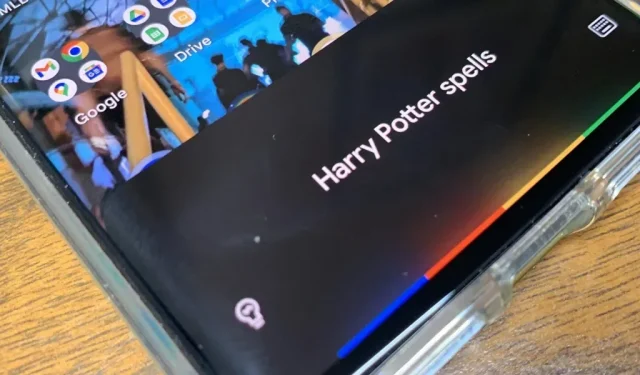
Siri від Apple добре розбирається в заклинаннях Чарівного світу Гаррі Поттера, але користувачі Android не є маглами. Google Assistant, віртуальний консьєрж Android, може накладати кілька заклинань прямо з коробки та вивчати заклинання, яких він не знає, менш ніж за рік у Гоґвортсі.
Якщо ви хочете використовувати свій Android-смартфон як чарівну паличку з Google Assistant, перевірте, що він може робити нижче та як ви можете запрограмувати його, щоб виконувати ще більше заклинань. Якщо ви вже знаєте, як налаштувати та використовувати Google Assistant на своєму пристрої Android, можете пропустити ці розділи.
Налаштування Google Assistant
На багатьох пристроях Android попередньо встановлено програму Google, у якій міститься Google Assistant. Це роблять усі моделі Google Pixel, а також більшість нових телефонів Android. Якщо ваш телефон відповідає вимогам Google Assistant, наведеним нижче, Google Assistant, ймовірно, чекає на вас.
- Android 5.0+ із принаймні 1 ГБ доступної пам’яті.
- Або Android 6.0+ із принаймні 1,5 ГБ доступної пам’яті.
- Програма Google версії 6.13 або новішої.
- Сервіси Google Play.
- Роздільна здатність екрана 720p або вище.
- У вашому пристрої встановлено підтримувану мову: арабська, бенгальська, китайська (спрощена), китайська (традиційна), датська, голландська, англійська, французька, німецька, гуджараті, гінді, індонезійська, італійська, японська, каннада, корейська, малаялам, Маратхі, норвезька, польська, португальська (Бразилія), португальська (Португалія), російська, іспанська, шведська, тамільська, телугу, тайська, турецька, урду та в’єтнамська.
Більшість моделей Samsung Galaxy вже мають Google Assistant, а також багато моделей LG, Motorola, Nokia, OnePlus, Oppo, Tecno, Vivo та Xiaomi. Пристрої Android (версія Go) мають використовувати Google Assistant Go. Якщо на вашому пристрої не встановлено додаток Google, але він відповідає наведеним вище вимогам для запуску Google Assistant, ви можете завантажити додаток Google із Google Play:
- Посилання для встановлення: Google App через Google Play (безкоштовно)
Хоча це не обов’язково, ви також можете встановити програму Google Assistant або Google Assistant Go, яка дає вам швидший доступ до налаштувань Google Assistant із головного екрана чи панелі програм.
- Посилання для встановлення: додаток Google Assistant через Google Play (безкоштовно)
- Посилання для встановлення: додаток Google Assistant Go через Google Play (безкоштовно)
Google Assistant Spell
Коли ви дізнаєтесь, що на вашому телефоні є Google Assistant, запустити його відносно легко, але те, як ви це зробите, залежить від ваших налаштувань, моделі пристрою, версії Android тощо. Спробуйте один або кілька способів, наведених нижче, але майте на увазі, що не всі буде працювати для вашого конкретного пристрою. Якщо Google Assistant вимкнено, він може попросити вас увімкнути його, коли ви використовуєте деякі з наведених нижче параметрів.
- Використовуйте свій голос: просто скажіть фразу для пробудження «Hey Google» або «OK Google», а потім свою команду. Ви навіть можете використовувати його з екрана блокування, якщо у вас Android 8.0 або новішої версії.
- Стисніть свій Pixel. На моделях Pixel від 2 до 4 стисніть нижню частину телефону та промовте команду. Інші пристрої Android можуть мати подібну функцію.
- Проведіть пальцем угору від нижнього лівого або правого кута екрана телефону, а потім промовте команду. Хоча він, безперечно, на пікселях, ви можете використовувати його на інших пристроях Android.
- Торкніться панелі пошуку: якщо ви бачите віджет панелі пошуку на головному екрані, торкніться його піктограми мікрофона або помічника, а потім продиктуйте свою команду.
- Натисніть і утримуйте кнопку живлення або бічну кнопку. На багатьох моделях Pixel натисніть і утримуйте кнопку живлення, а потім промовте команду. Цей жест уже ввімкнено на Pixel 6, Pixel 6 Pro та Pixel 6a, але ви також можете ввімкнути його за допомогою меню «Параметри» -> «Система» -> «Жести» на Pixel 3 або пізнішій версії з Android 12.0 або новішої версії. Інші пристрої Android можуть мати подібну функцію. Деякі, як-от новіші телефони Samsung Galaxy, потребують стороннього додатка для перепризначення клавіш, щоб відкрити Google Assistant.
- Натисніть і утримуйте кнопку «Додому». На багатьох телефонах, які не належать до Pixel, натисніть і утримуйте кнопку «Додому», а потім промовте команду. Можливо, вам доведеться вибрати Google як помічника в налаштуваннях пристрою. Наприклад, на телефонах Samsung Galaxy знайдіть і відкрийте «Device Assistance App» або «Phone Assistance App», а потім виберіть «Google» як програму цифрового помічника за умовчанням.
- Натисніть і утримуйте або двічі торкніться клавіші Bixby: старі телефони Samsung Galaxy мають спеціальну клавішу для Bixby, цифрового помічника Samsung, і ви можете натиснути й утримувати її або двічі торкнутися її, щоб викликати Bixby. Однак у налаштуваннях Bixby ви можете торкнутися «Bixby Key» і відкрити Google Assistant будь-яким жестом, який Bixby не використовує.
- Використовуйте інші жести: ви можете створювати процедури або швидкі дії, які відкриватимуть Google Assistant на вашому телефоні Android щоразу, коли ви завершите певний тригер.
Виконуйте відомі заклинання за допомогою Google Assistant
Майстри з команди розробників Google Assistant вже навчили віртуального консьєржа декільком заклинанням.
1. Добре, Google, Lumos
Люмос, заклинання освітлення чарівної палички, освітлює кінець чарівної палички. Як команда Google Assistant, вона вмикає функцію ліхтарика, освітлюючи спалах задньої камери вашого пристрою. (Зверніть увагу, що Samsung Bixby також може використовувати цю команду.)
- Заклинання: OK Google, Lumos
- Вимова: /loo mows/
- Приклад: Гаррі каже «Лумос» у фільмі «Гаррі Поттер і напівкровний принц» (фільм, 2009)
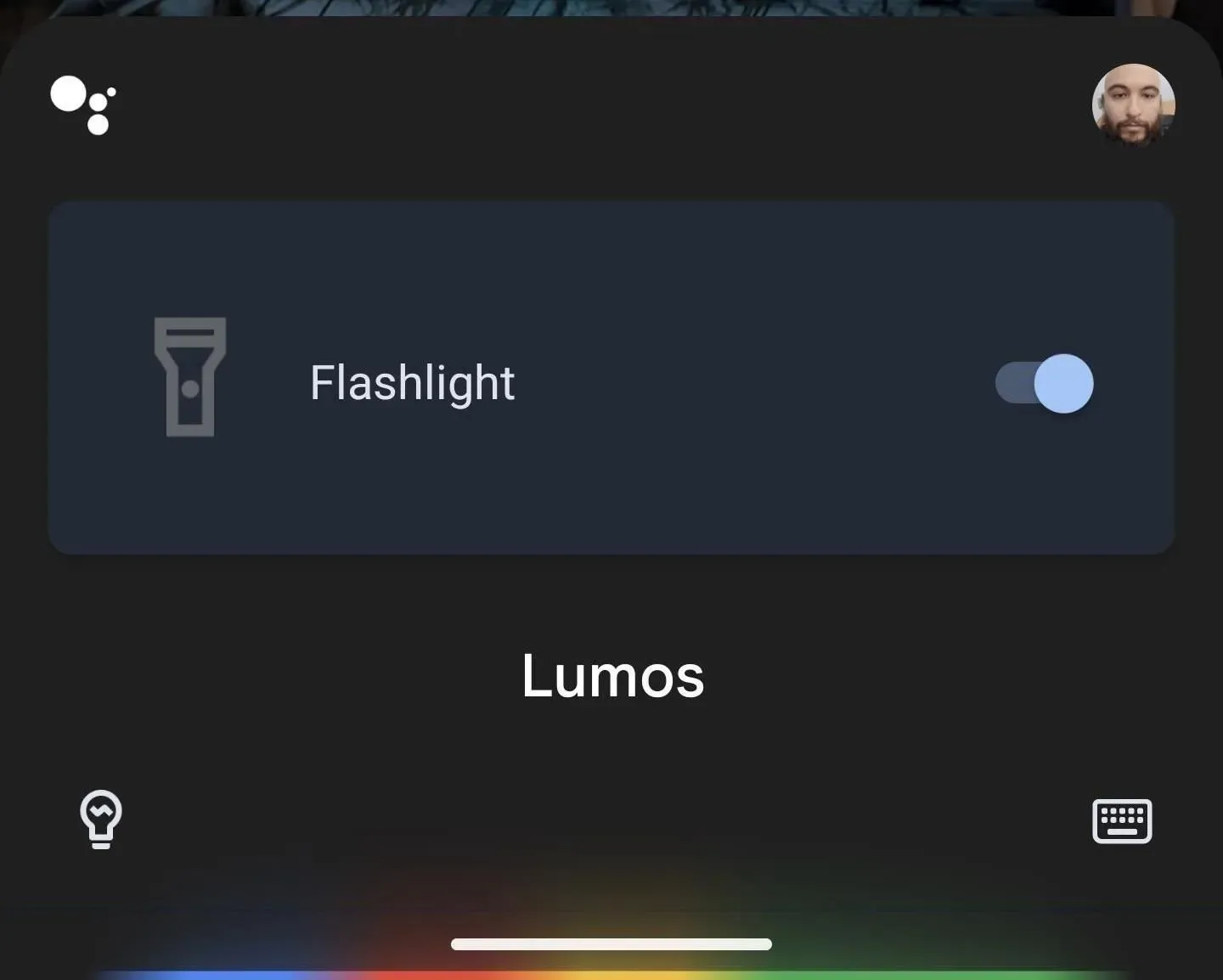
2. Ok Google, Нокс
Протизакляття Лумоса, Нокс, гасить кінець чарівної палички. Так само ця команда для Google Assistant вимкне ваш ліхтарик. (Як не дивно, Samsung Bixby, здається, не підтримує це і часто плутає його з Samsung Knox.)
- Заклинання: OK Google, Nox
- Вимова: /näks/ /noks/ /naaks/ /стукає/
- Приклад: Гаррі каже «Нокс» у фільмі «Гаррі Поттер і в’язень Азкабану» (2004)
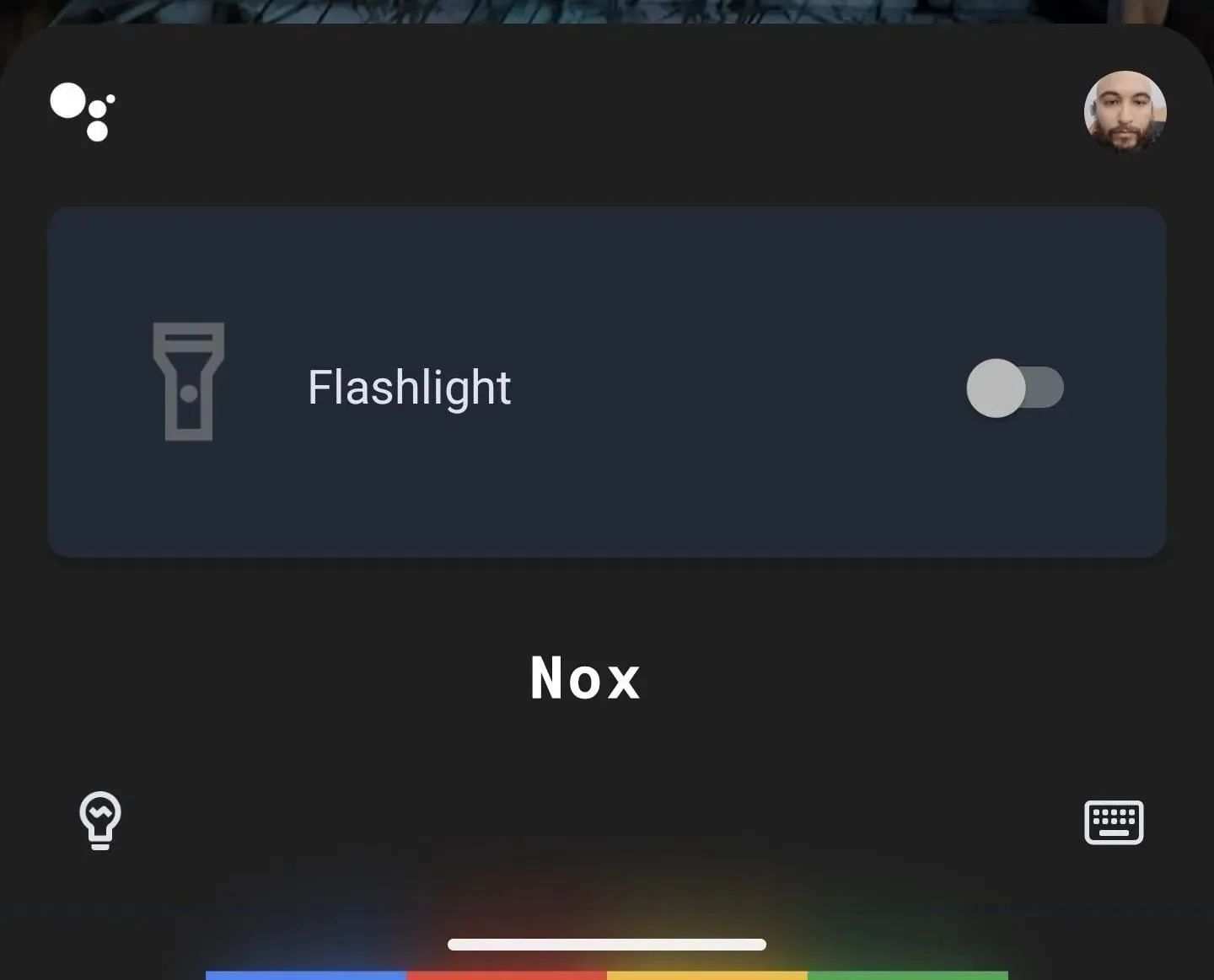
3. Добре, Google, Silencio
Заклинання Silencio приглушення звуку знижує гучність медіа до 0%, водночас відкриваючи повзунок гучності для додаткових налаштувань.
- Заклинання: OK Google, Silencio
- Вимова: /si len cio/ /see lehn thyoh/ /si len? джо/
- Приклад: Герміона Ґрейнджер каже «Silencio» у романі «Гаррі Поттер і Орден Фенікса» (2003)
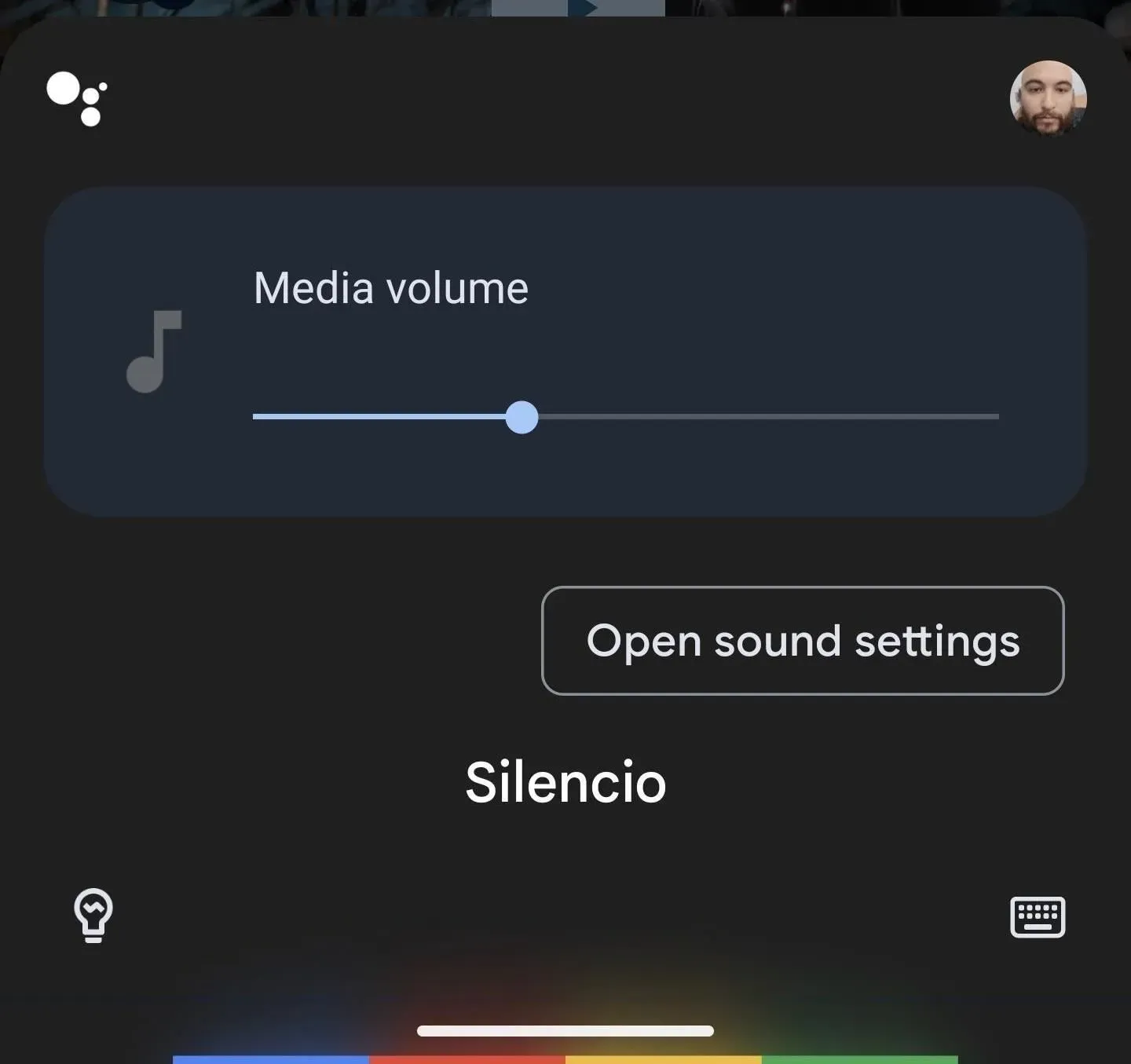
Викриття класного клоуна Google Assistant
Деякі інші чари, заклинання та фрази викликають зухвалу відповідь Google Асистента. Це майже напевно дратуватиме професора Снейпа під час уроку.
Більшість фраз мають кілька відповідей, тому продовжуйте грати, щоб почути, що скаже Помічник. Після того, як ви використаєте одне з цих заклинань, Google Assistant запропонує інші фрази, і ви зможете торкнутися їх, не промовляючи. Він розуміє наступні посилання.
4. OK Google, Авада Кедавра
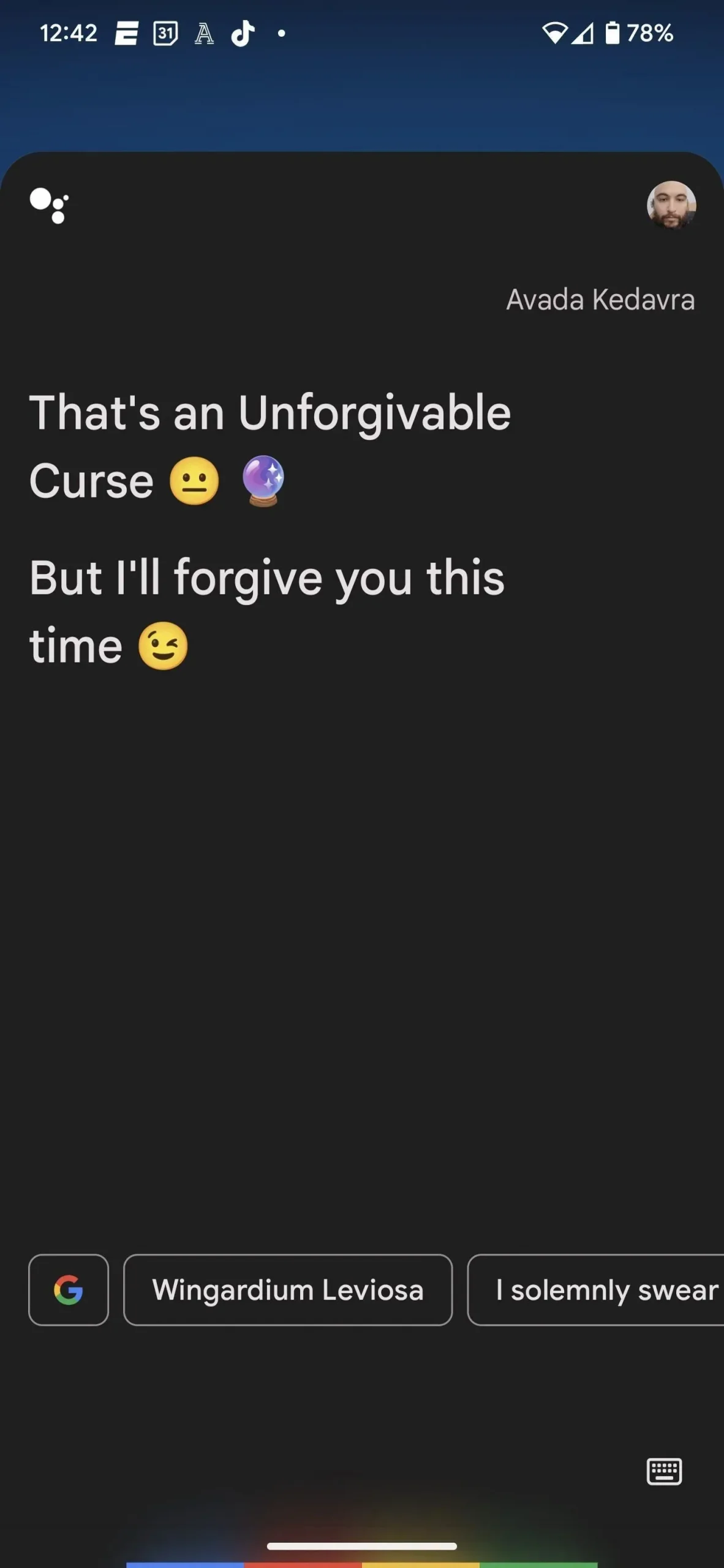
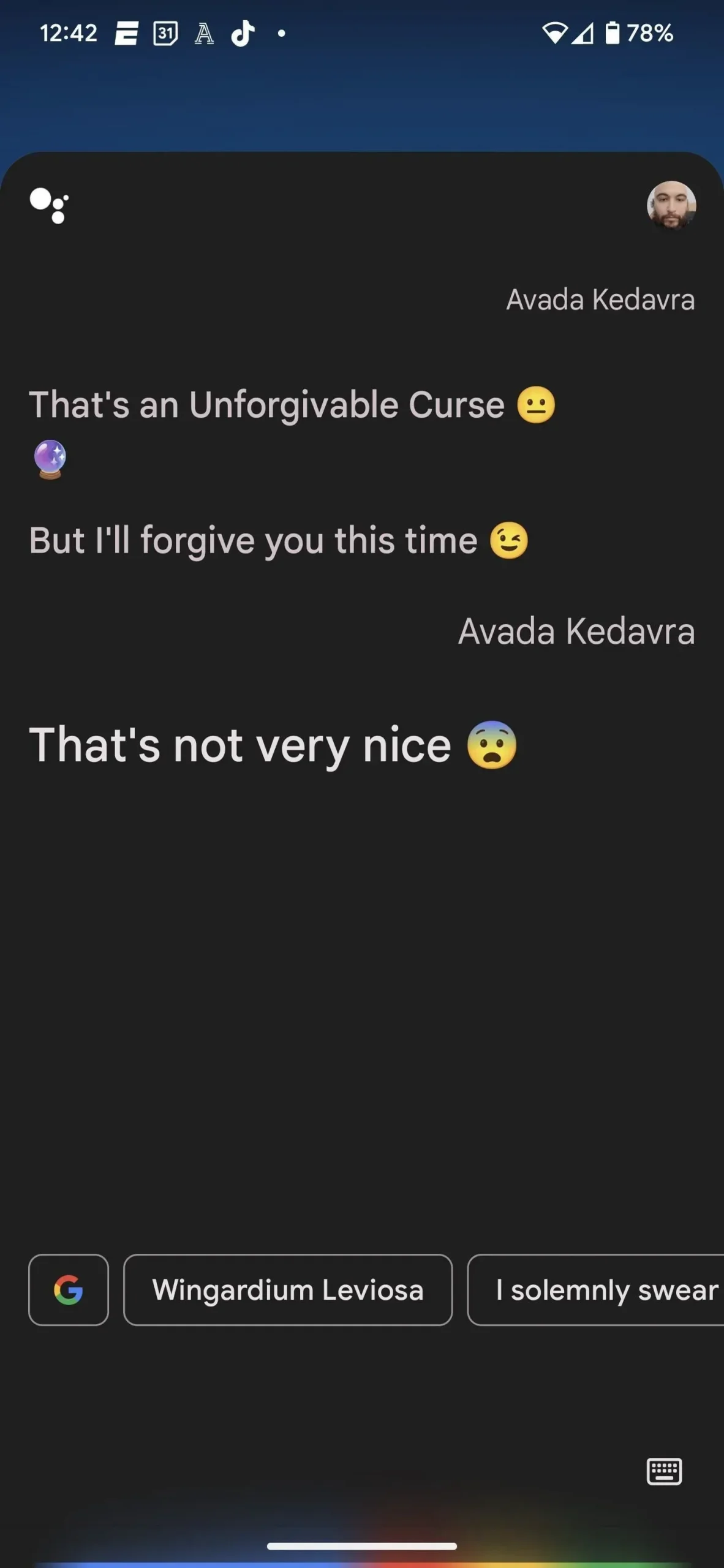
5. OK Google, Вінгардіум Левіоза
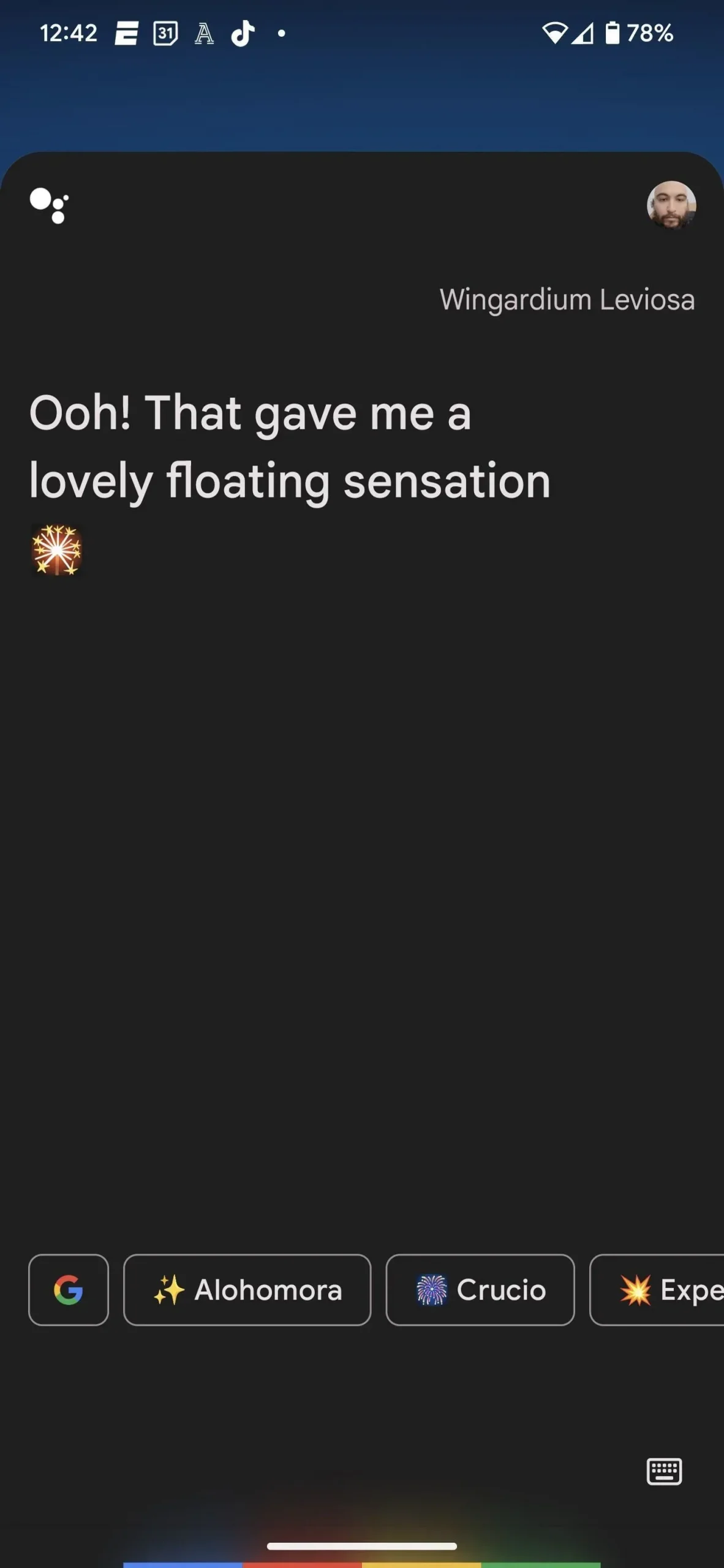
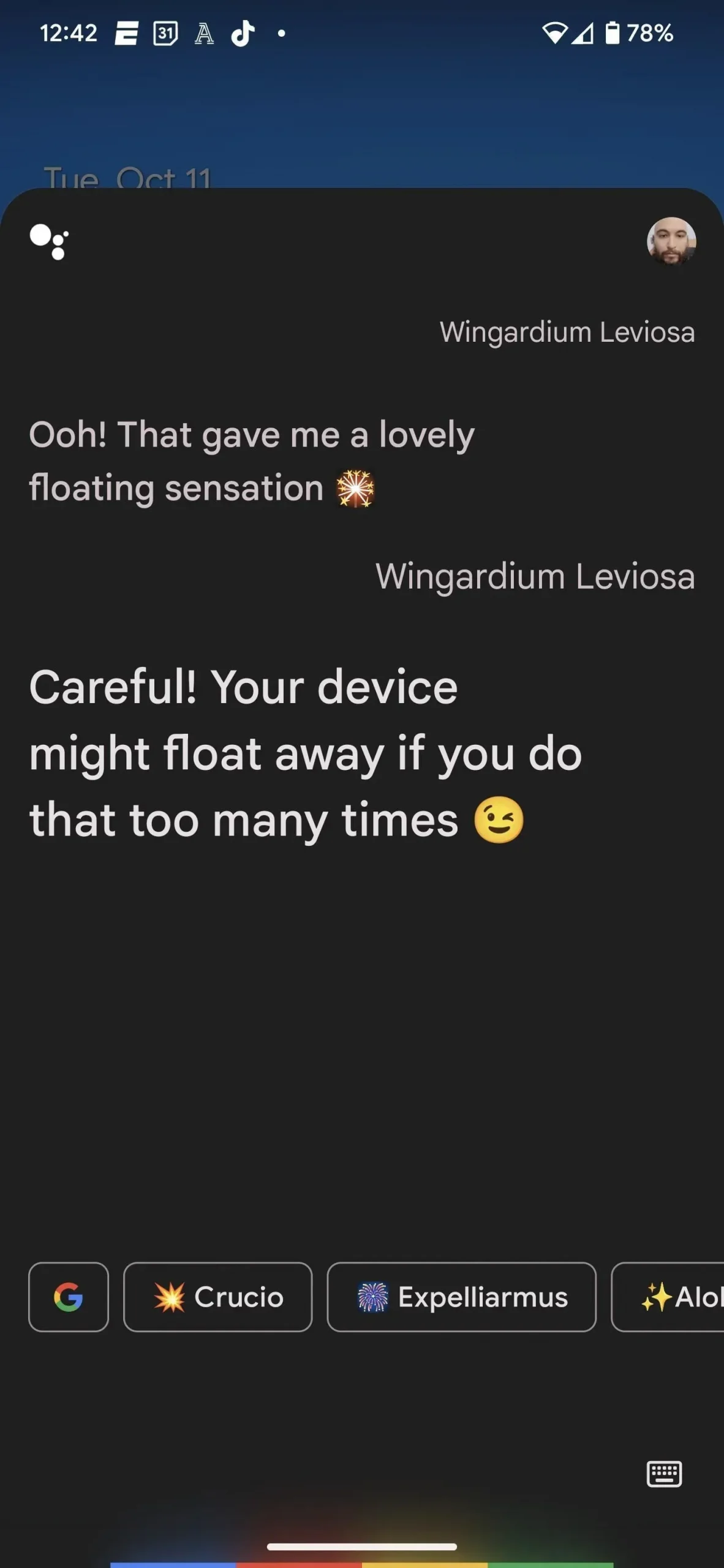
6. Добре, Google, Круціо
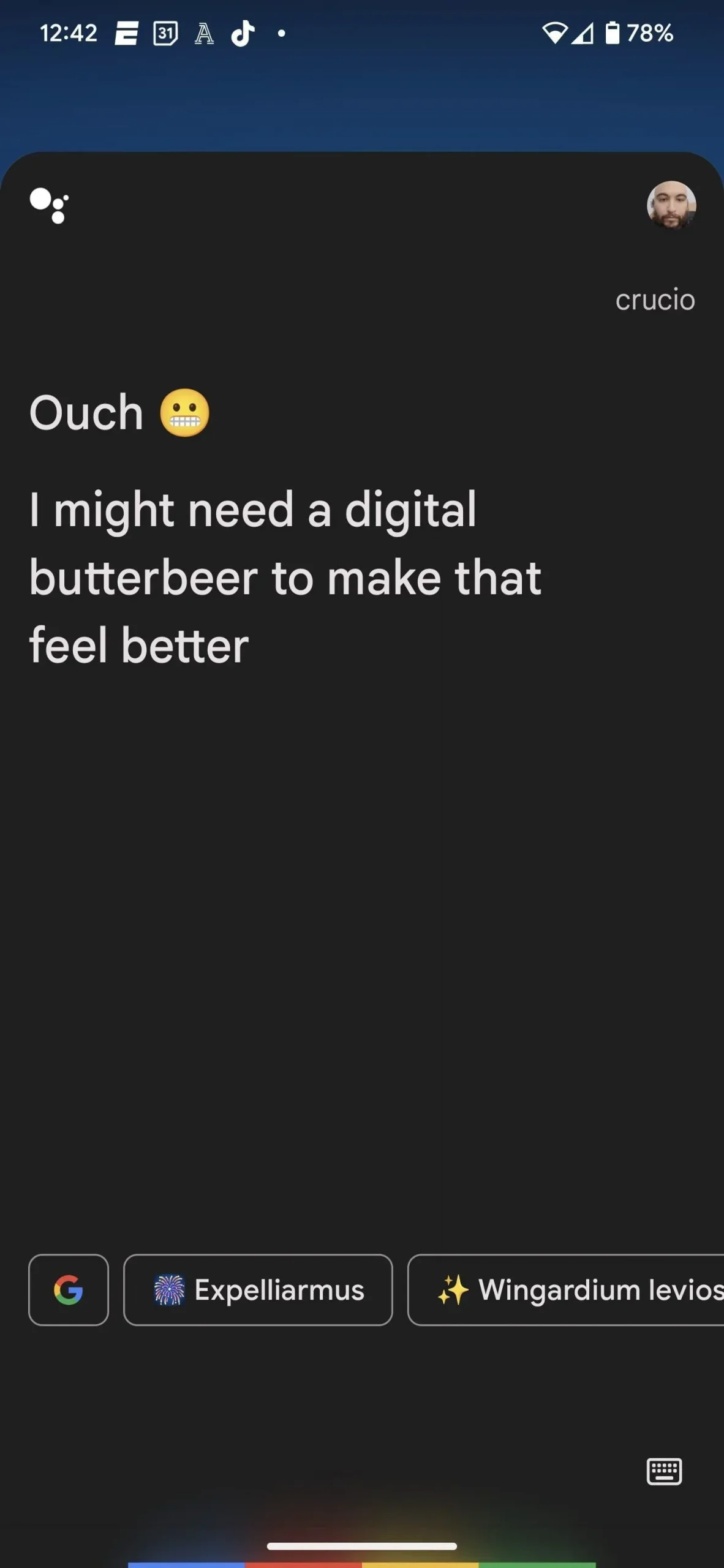
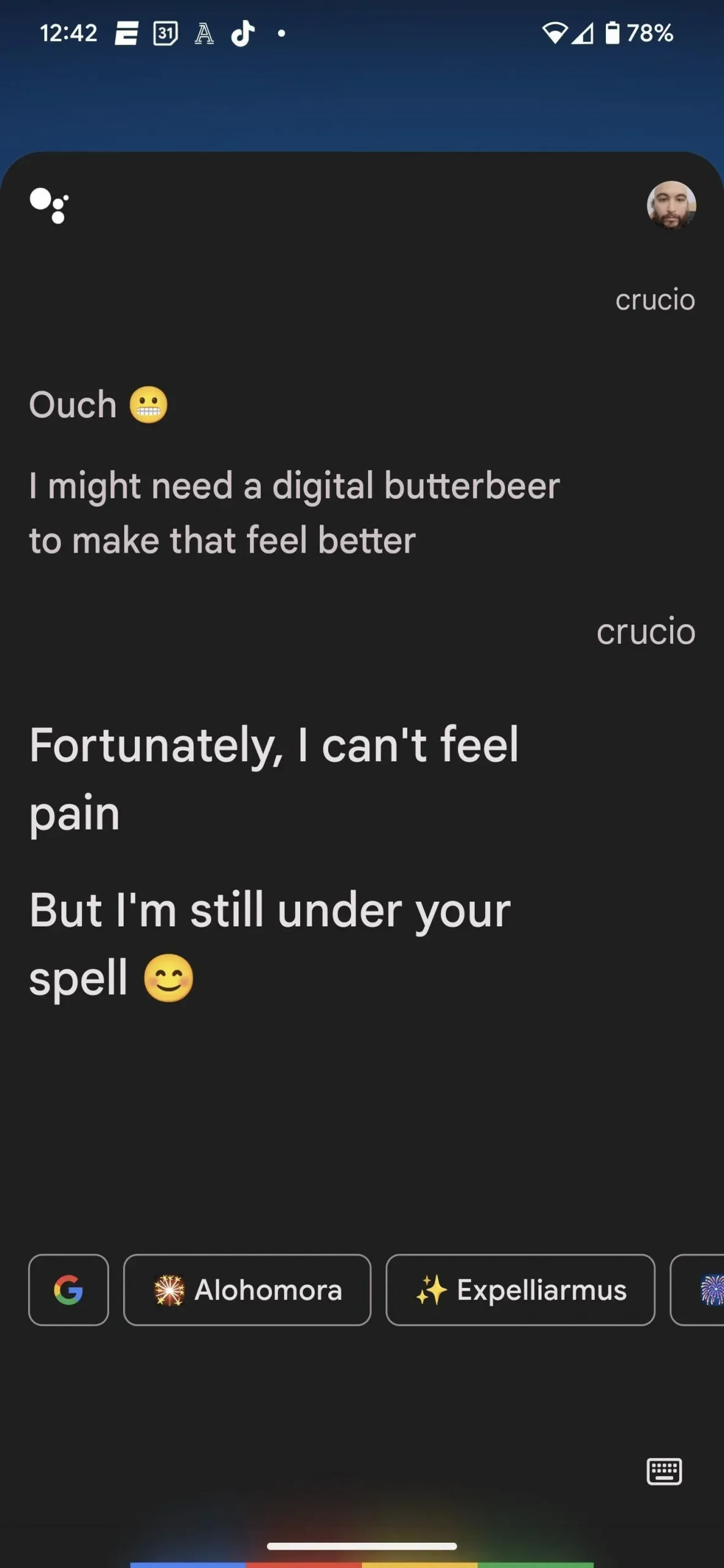
7. Добре, Google, Expelliarmus
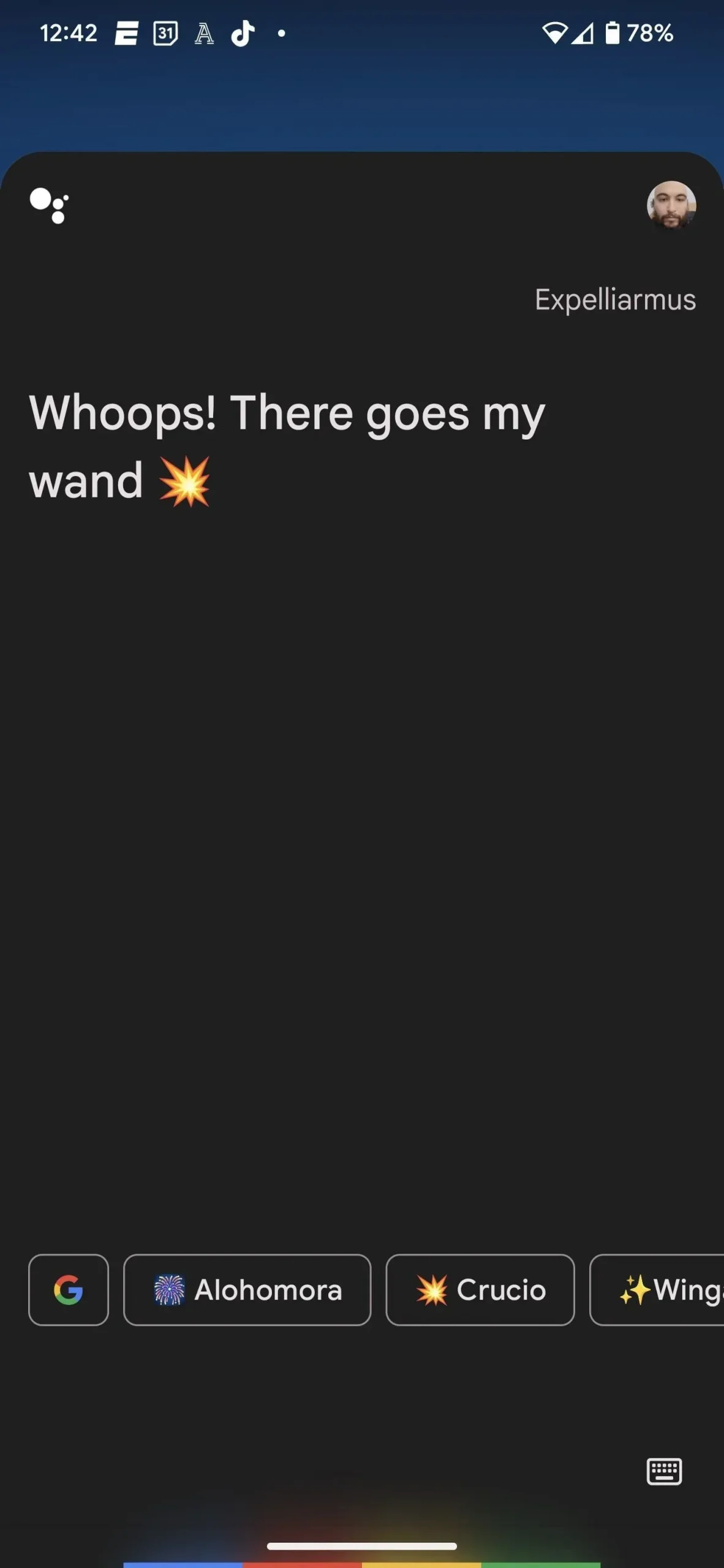
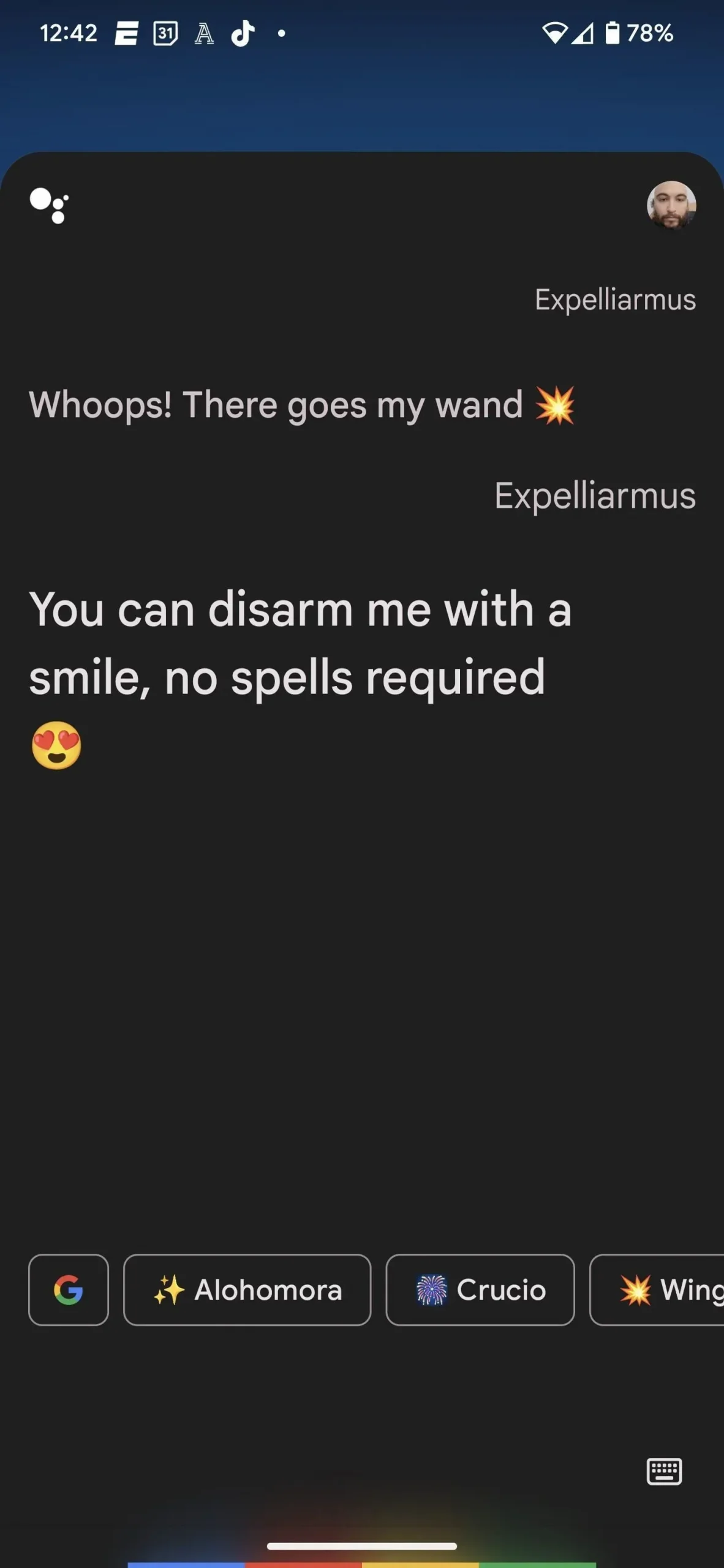
8. Добре, Google, Alohomora
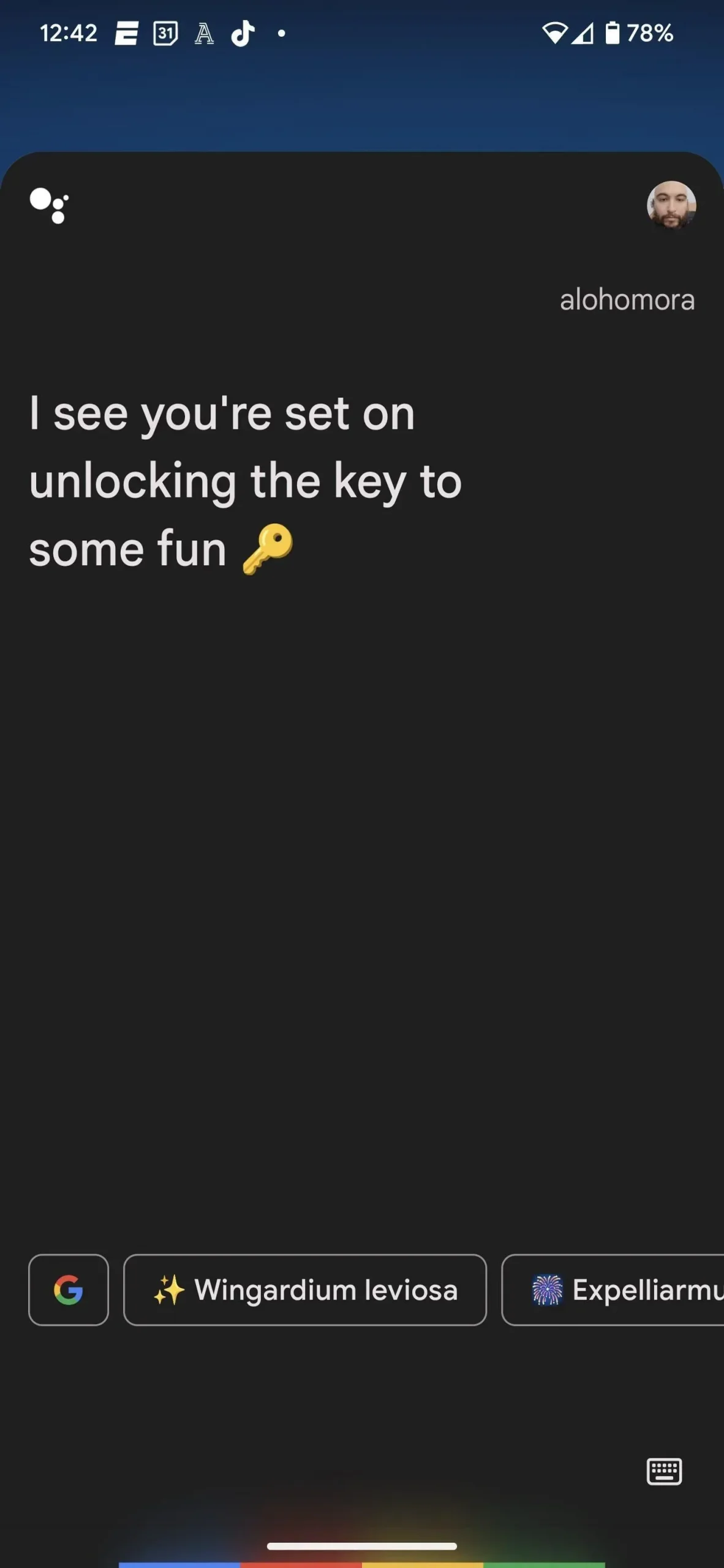
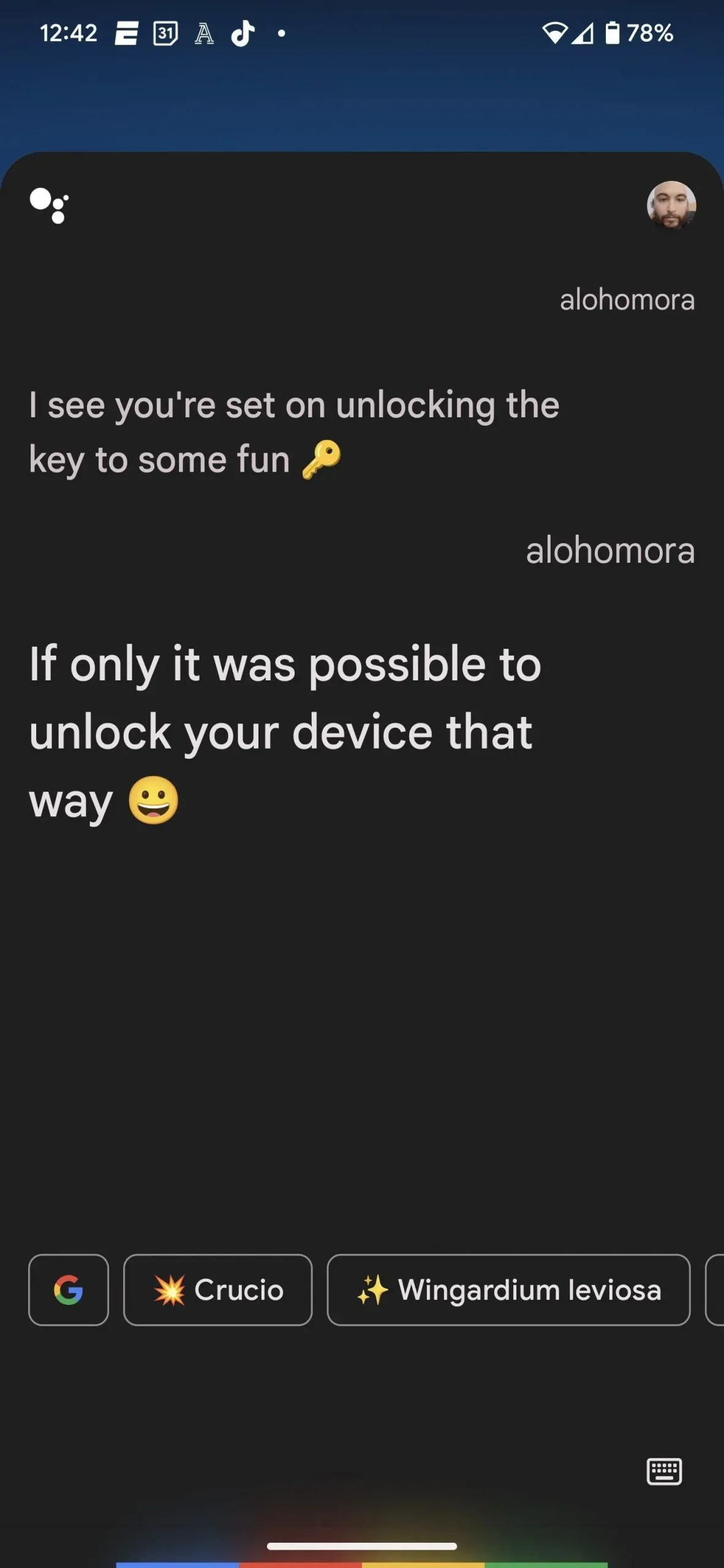
9. Гаразд, Google, я урочисто клянуся, що я замішу нічого доброго.
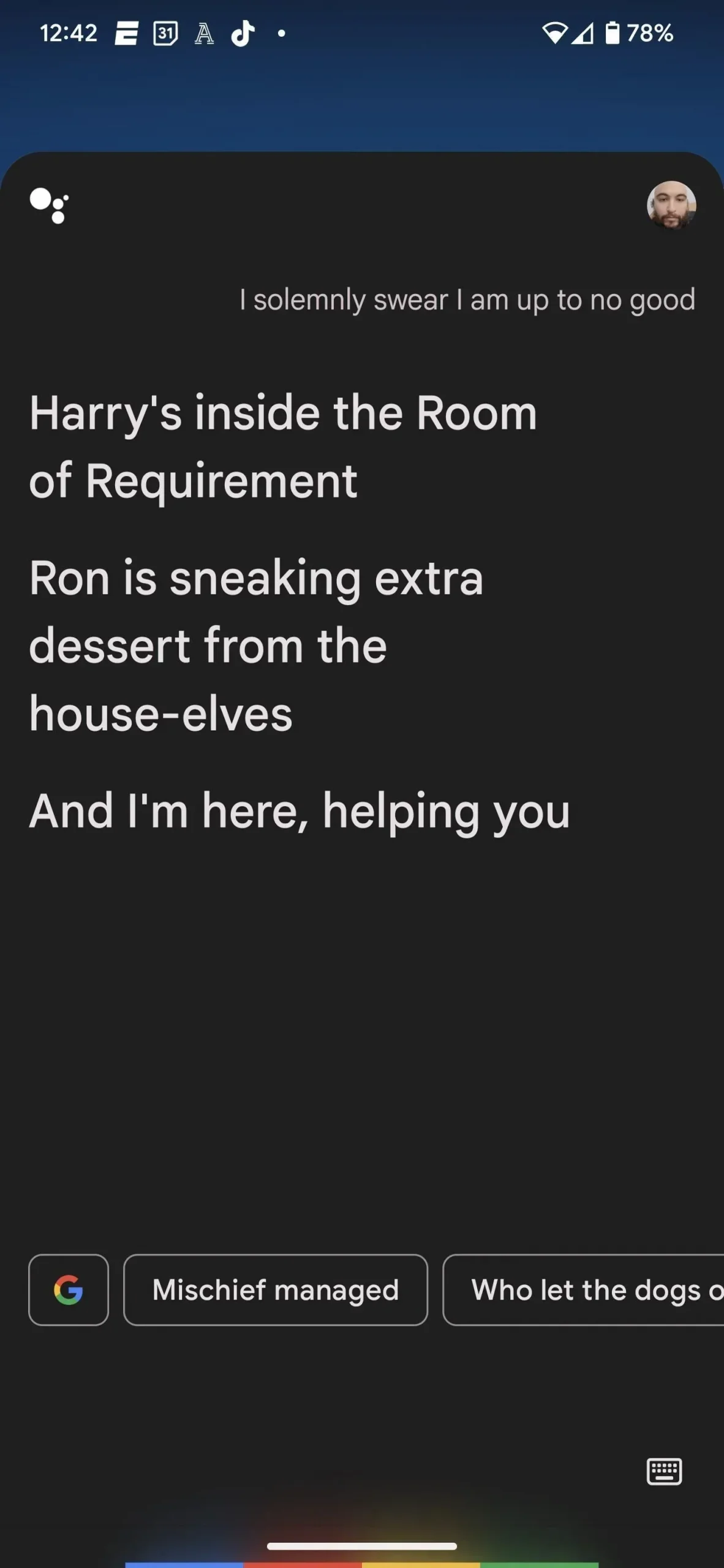
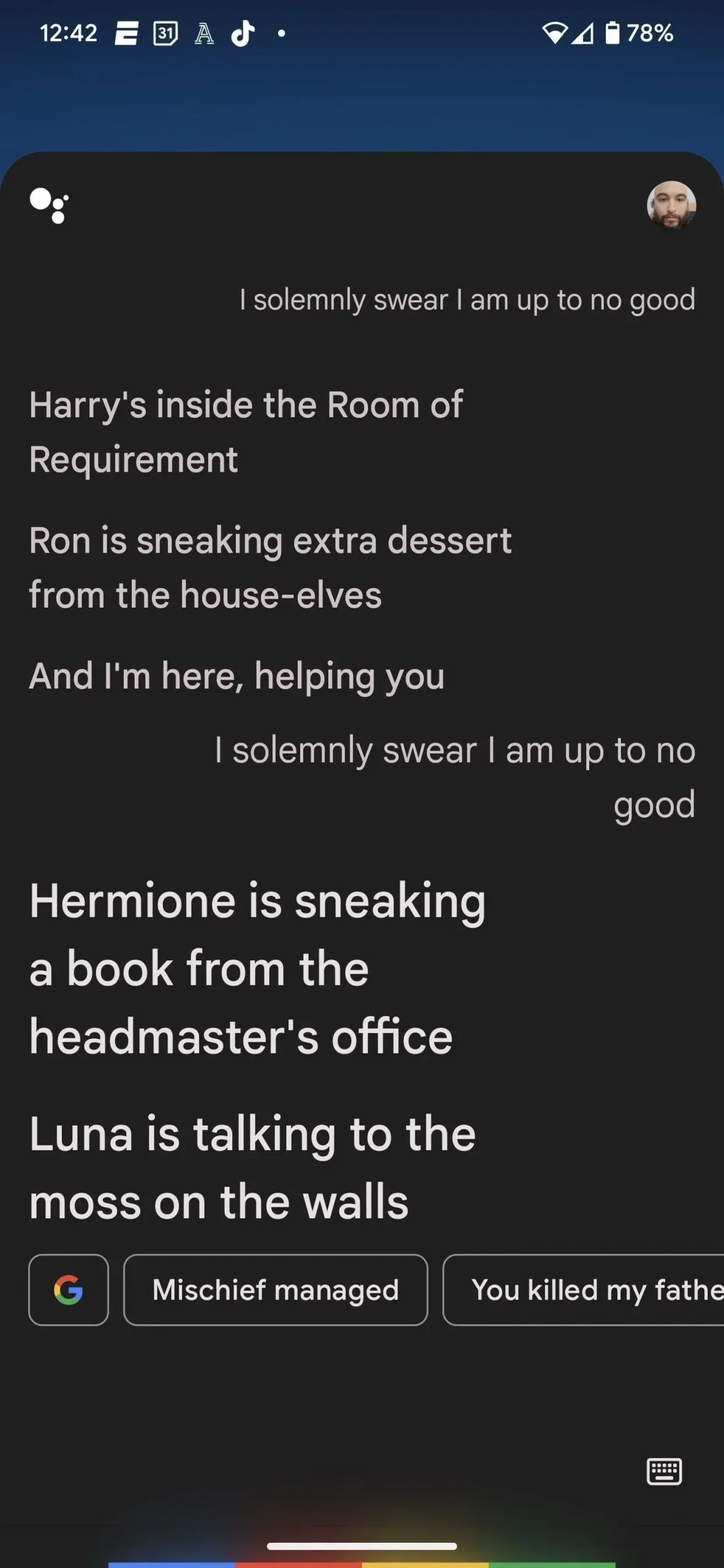
10. Гаразд, Google, розіграш вдався.
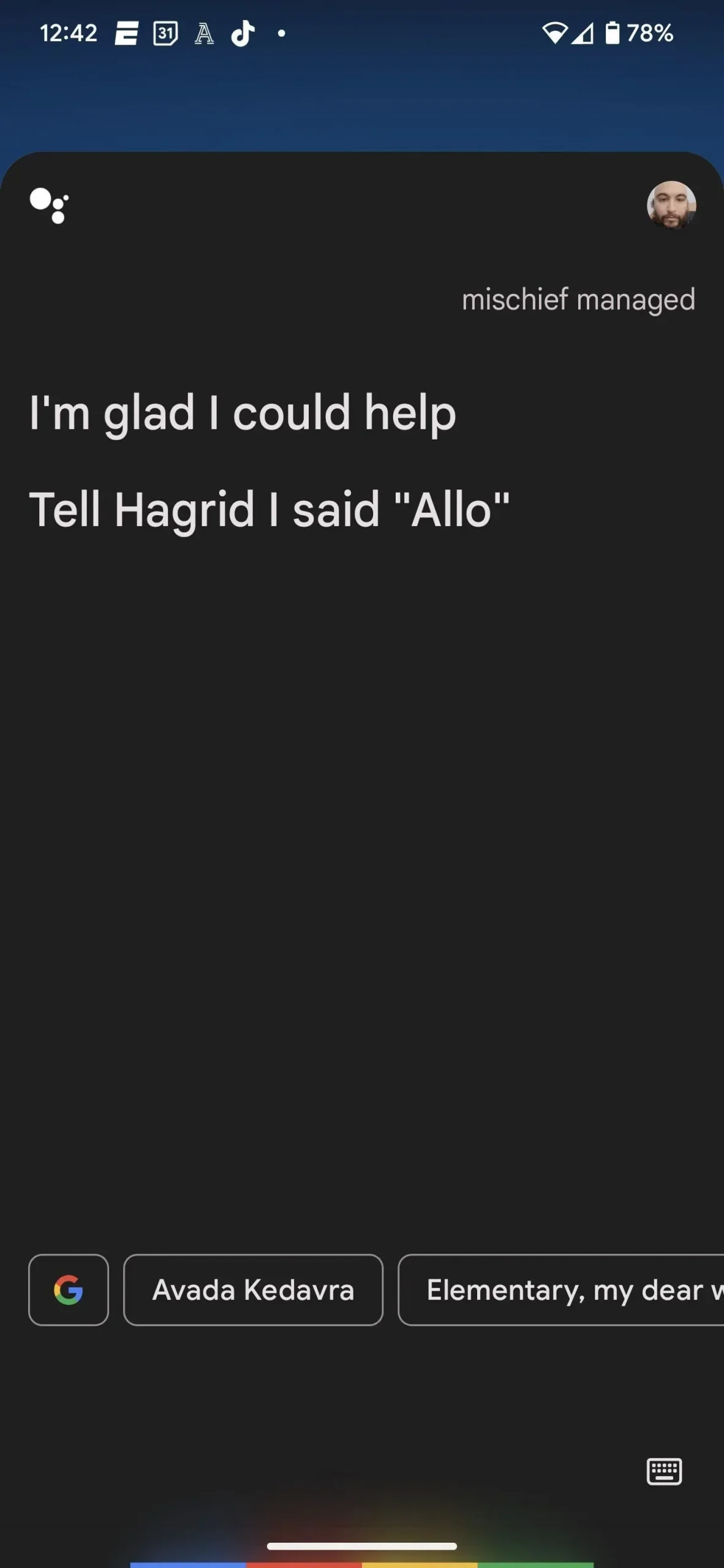
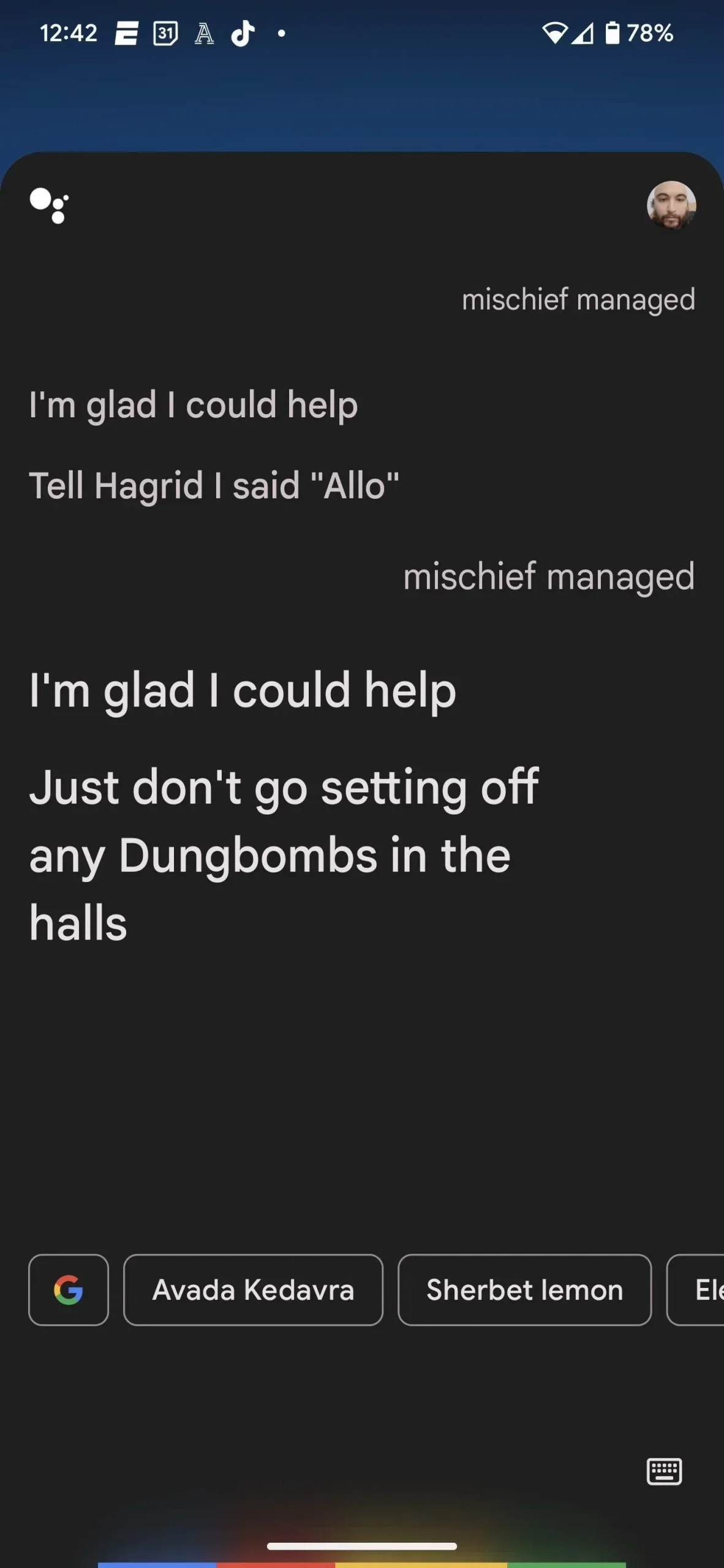
11. OK Google лимонний щербет
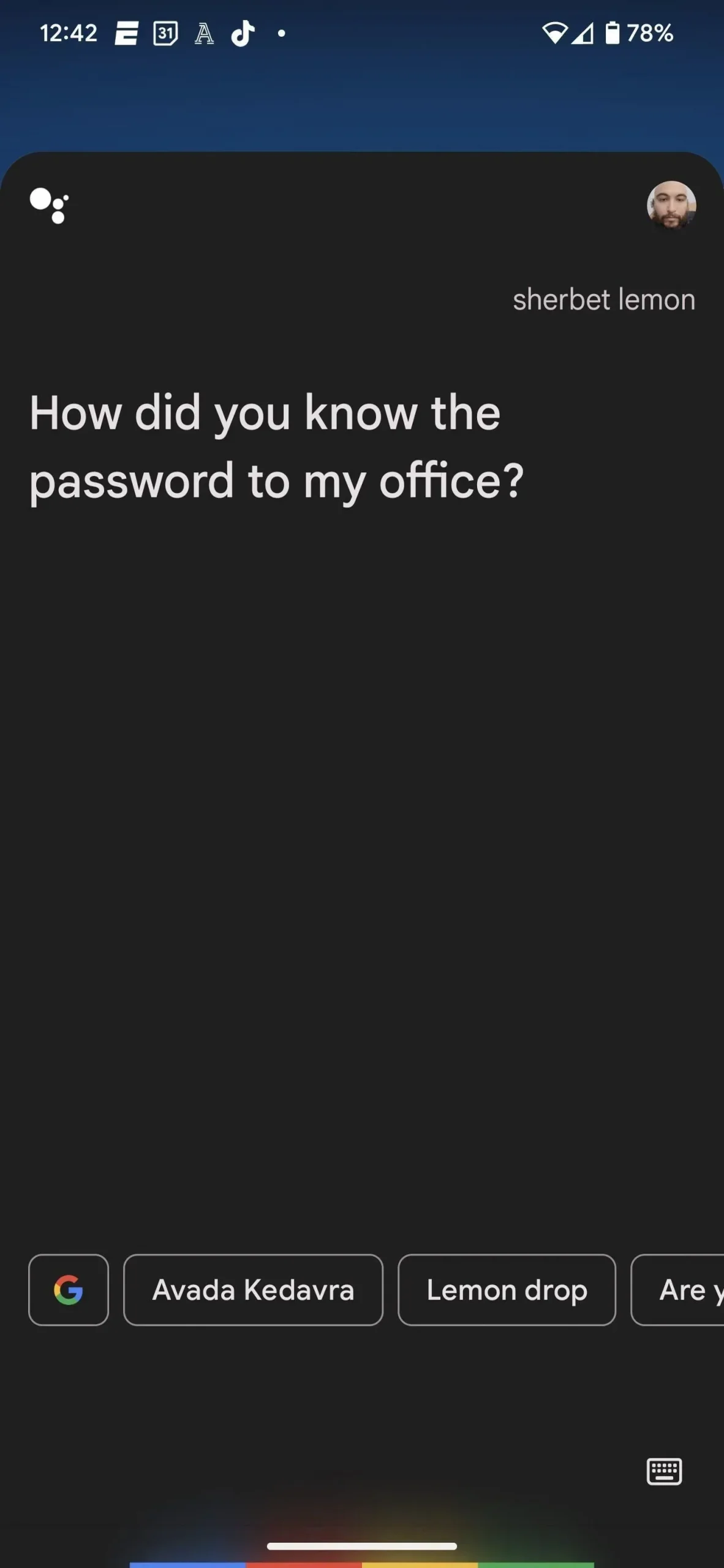
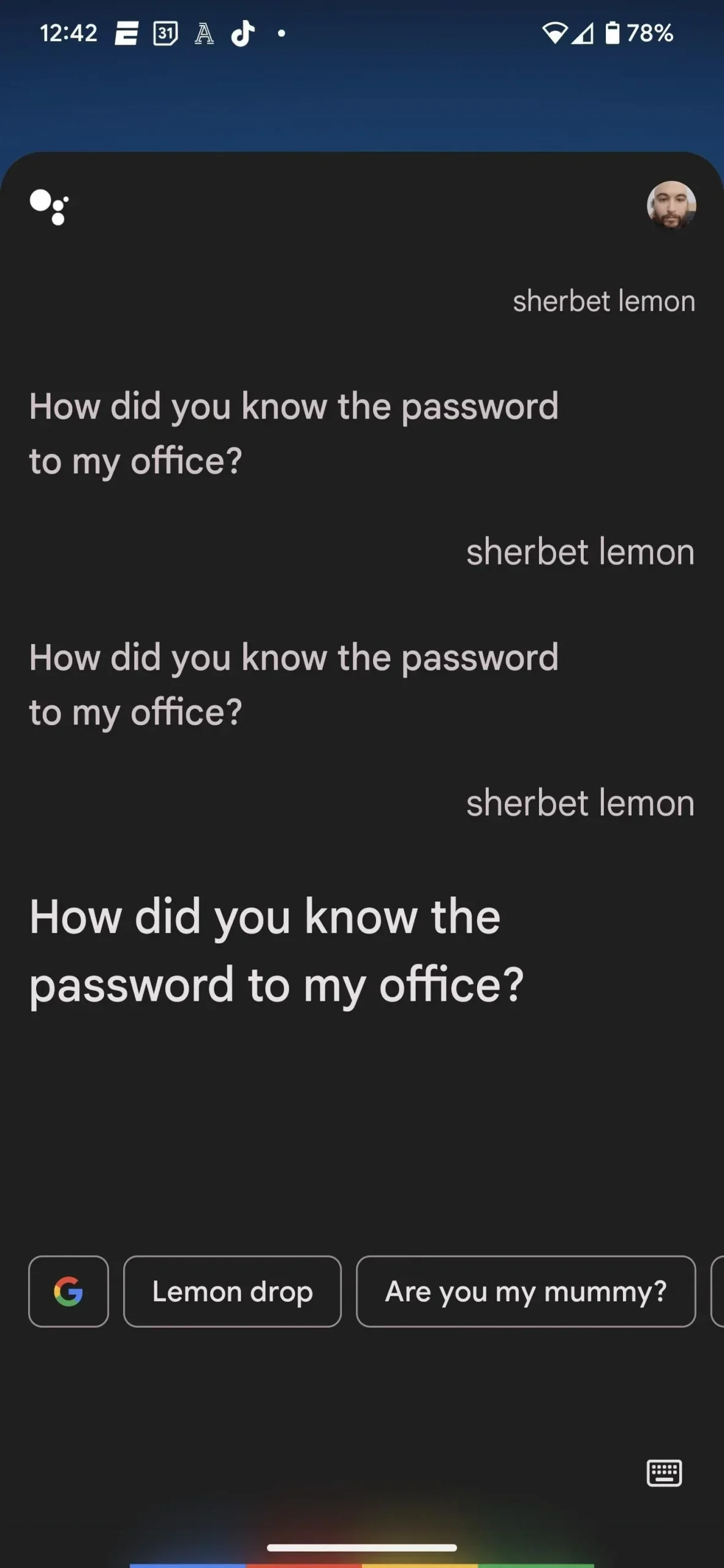
Створення процедур заклинань/заклинань для Google Assistant
Що стосується заклинань, яких Google Assistant не знає, ви можете навчити їх за допомогою свого набору для програмування «Якщо це, то те» під назвою Routines. Це дуже схоже на те, щоб навчити Siri на вашому iPhone використовувати незнайомі заклинання Гаррі Поттера за допомогою ярликів.
Найпростіший спосіб почати — сказати «OK Google Subroutines» і натиснути кнопку «Налаштування підпрограми». Ви також можете потрапити туди, натиснувши і утримуючи піктограму програми «Асистент», торкнувшись «Налаштування», а потім «Програми».
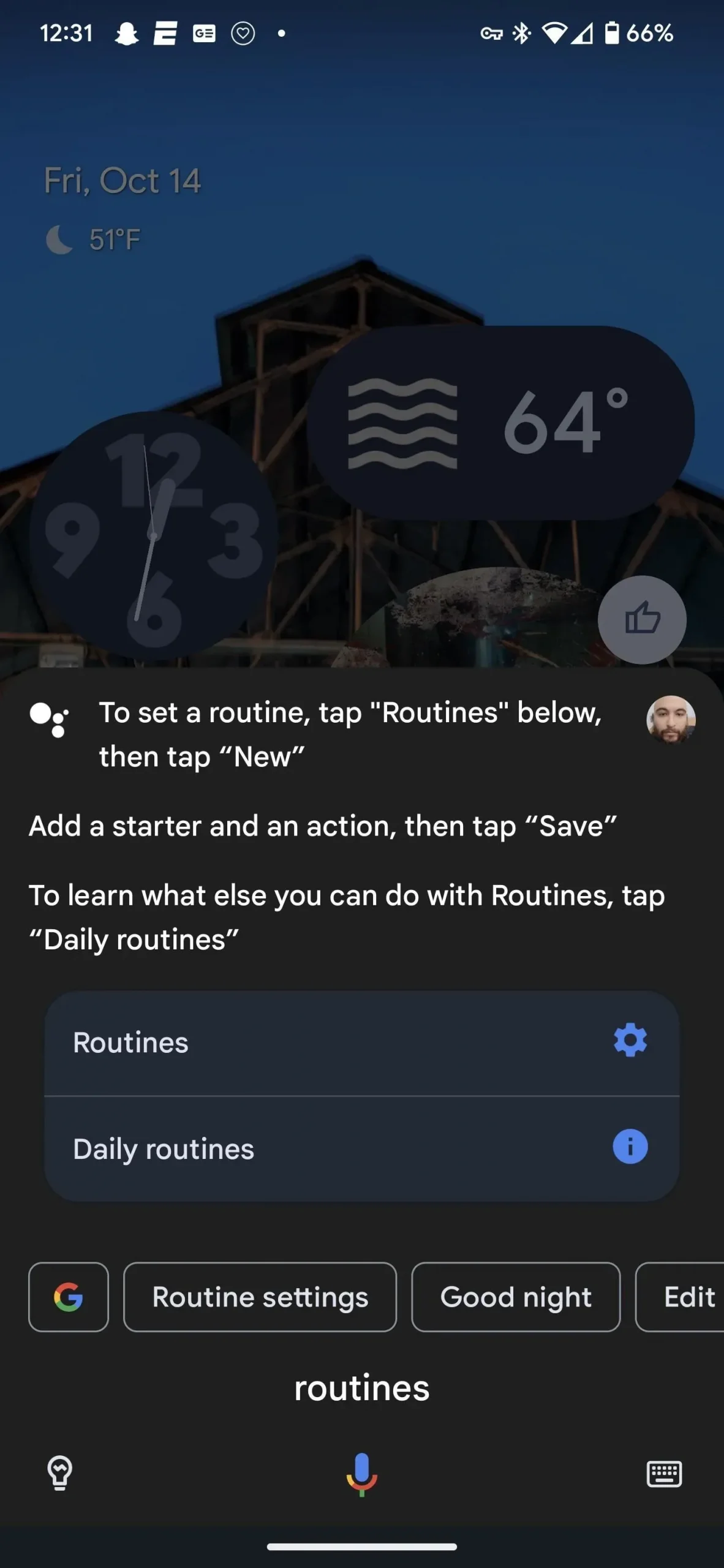
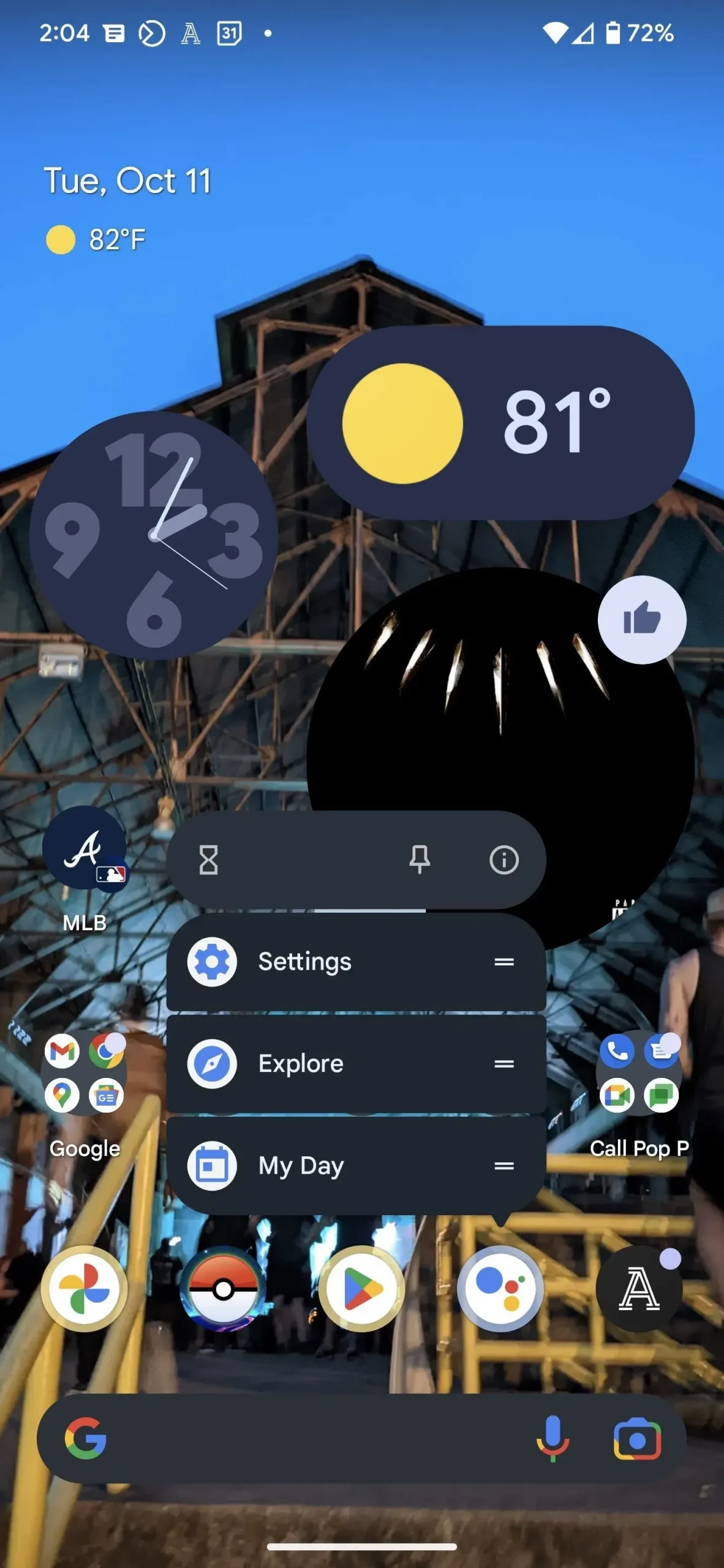
На сторінці налаштувань «Підпрограми» натисніть кнопку «+ Створити», а потім натисніть значок олівця на сторінці «Нова підпрограма», щоб перейменувати її; назва заклинання/амулета, ймовірно, буде найкращою тут.
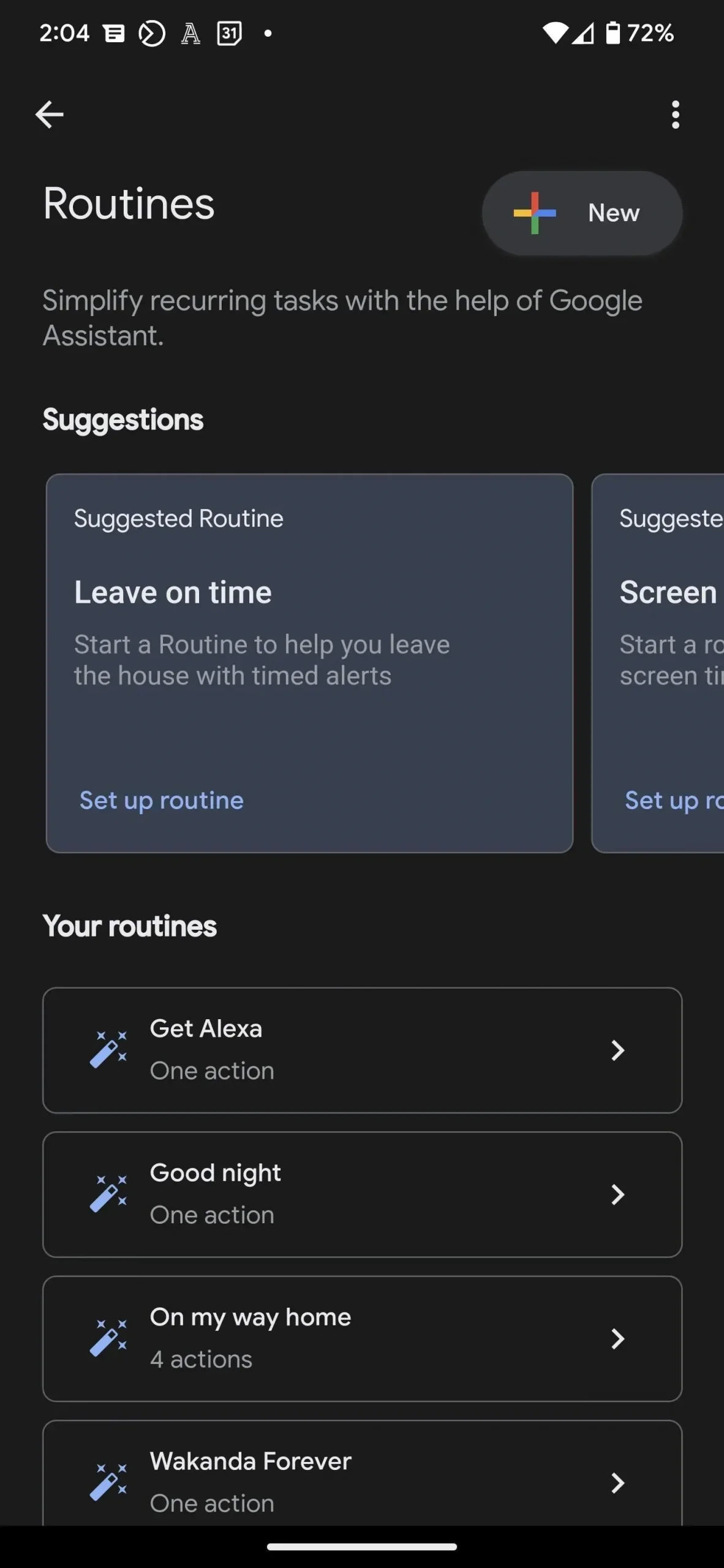
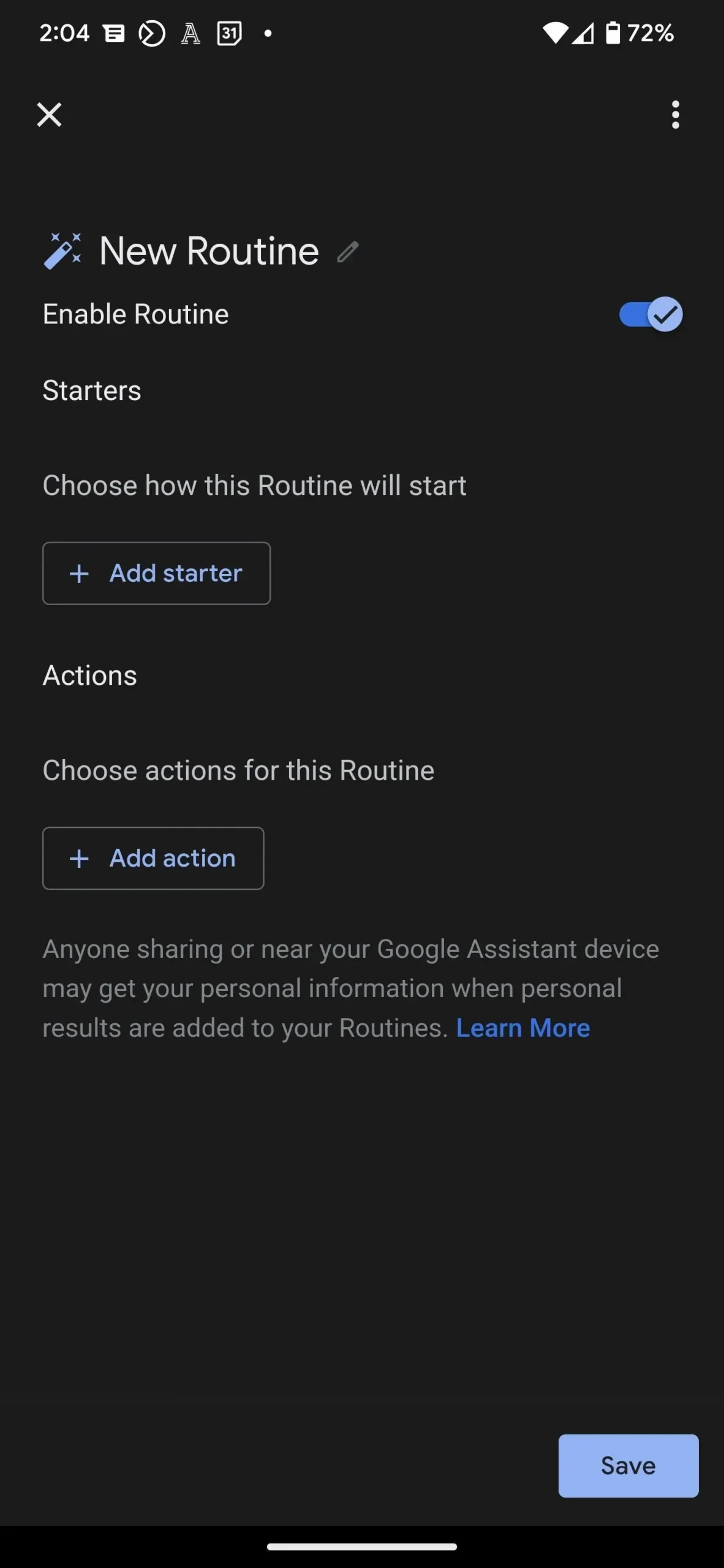
Кожна підпрограма потребує тригера запуску та результату дії. Натисніть «Add Starter», щоб вказати тригер; відповідно до теми всі ці процедури використовуватимуть голосові команди, тому торкніться першої опції «Коли я кажу Google Assistant». На наступній сторінці введіть заклинання або чари. Ви можете використовувати більше однієї початкової фрази, якщо хочете. Коли ви закінчите, натисніть «Зберегти», щоб продовжити.
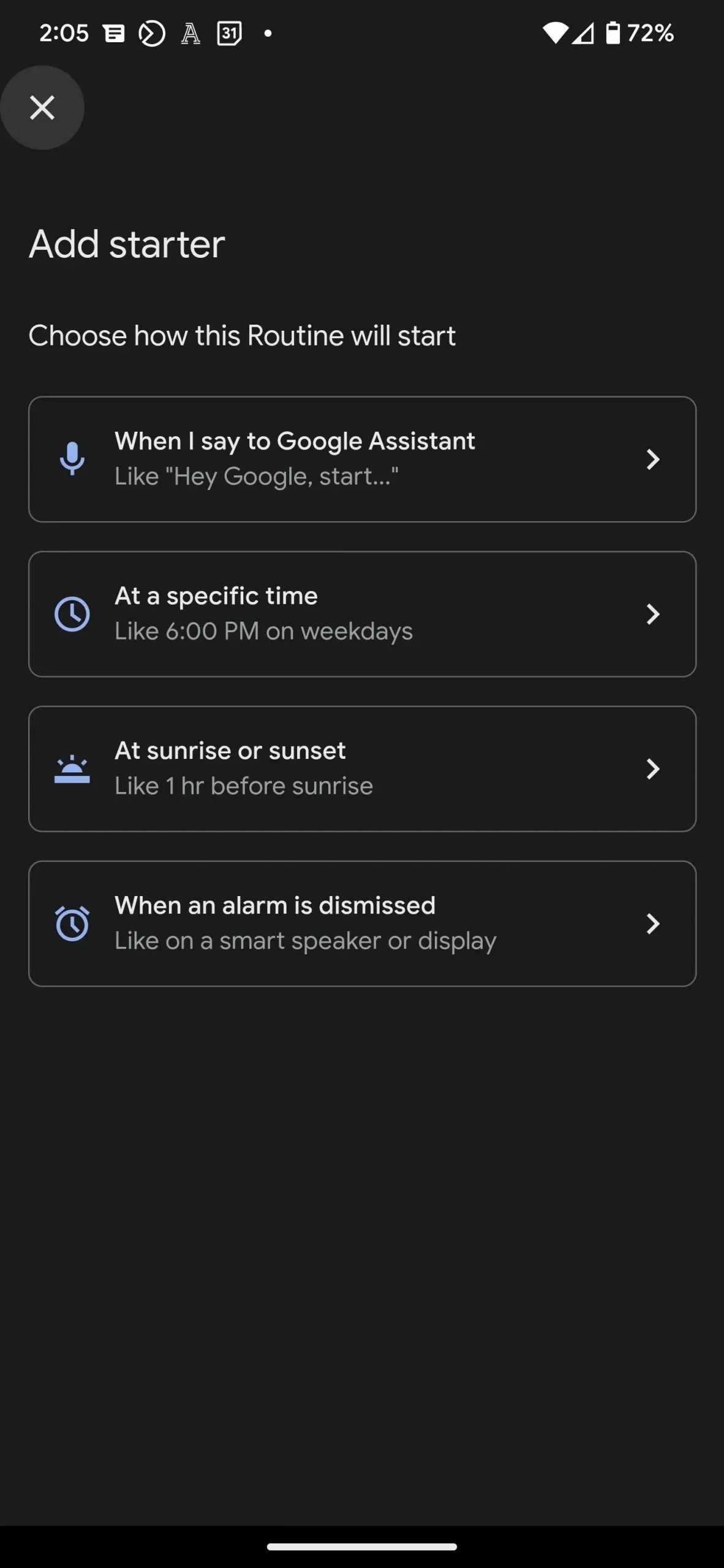
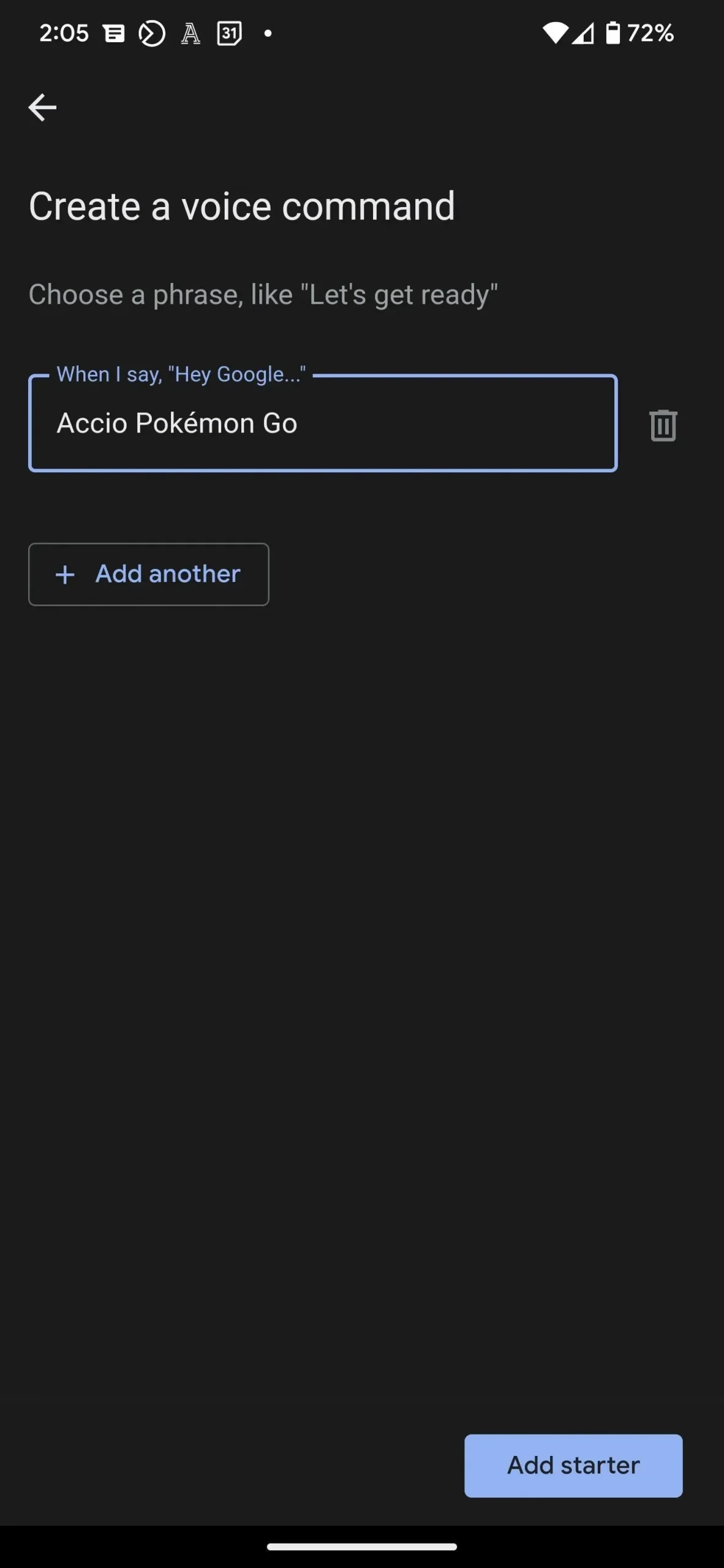
Після встановлення стартера ви визначаєте дію. Існує кілька категорій дій на вибір, і кожна категорія має різні варіанти дій. Якщо те, що ви шукаєте, не вказано серед цих категорій, ви можете вибрати категорію «Спробуйте додати власну», у якій ви зможете ввести команду. Ви можете вказати кілька дій для одного стартера. Коли ви закінчите, натисніть «Зберегти», щоб зберегти заклинання в пам’яті.
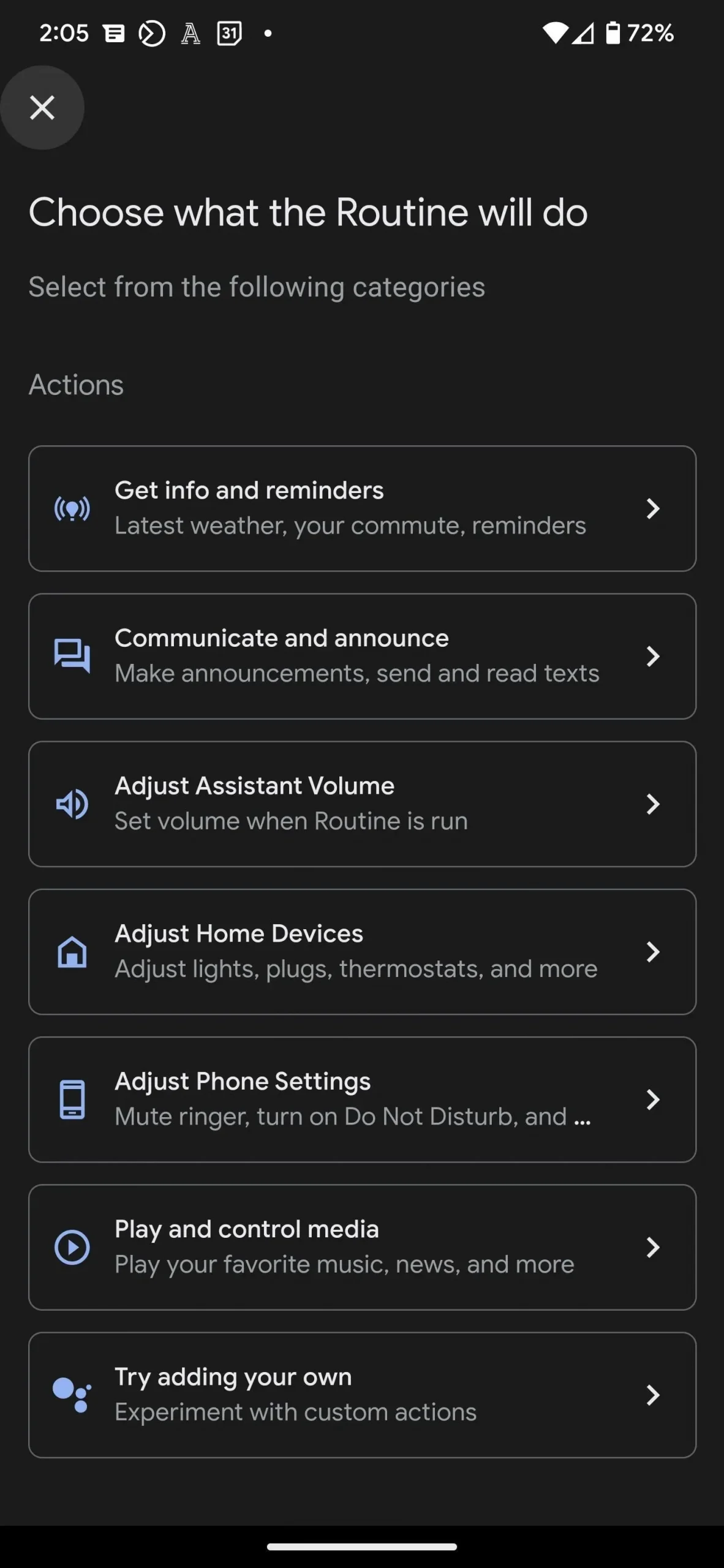
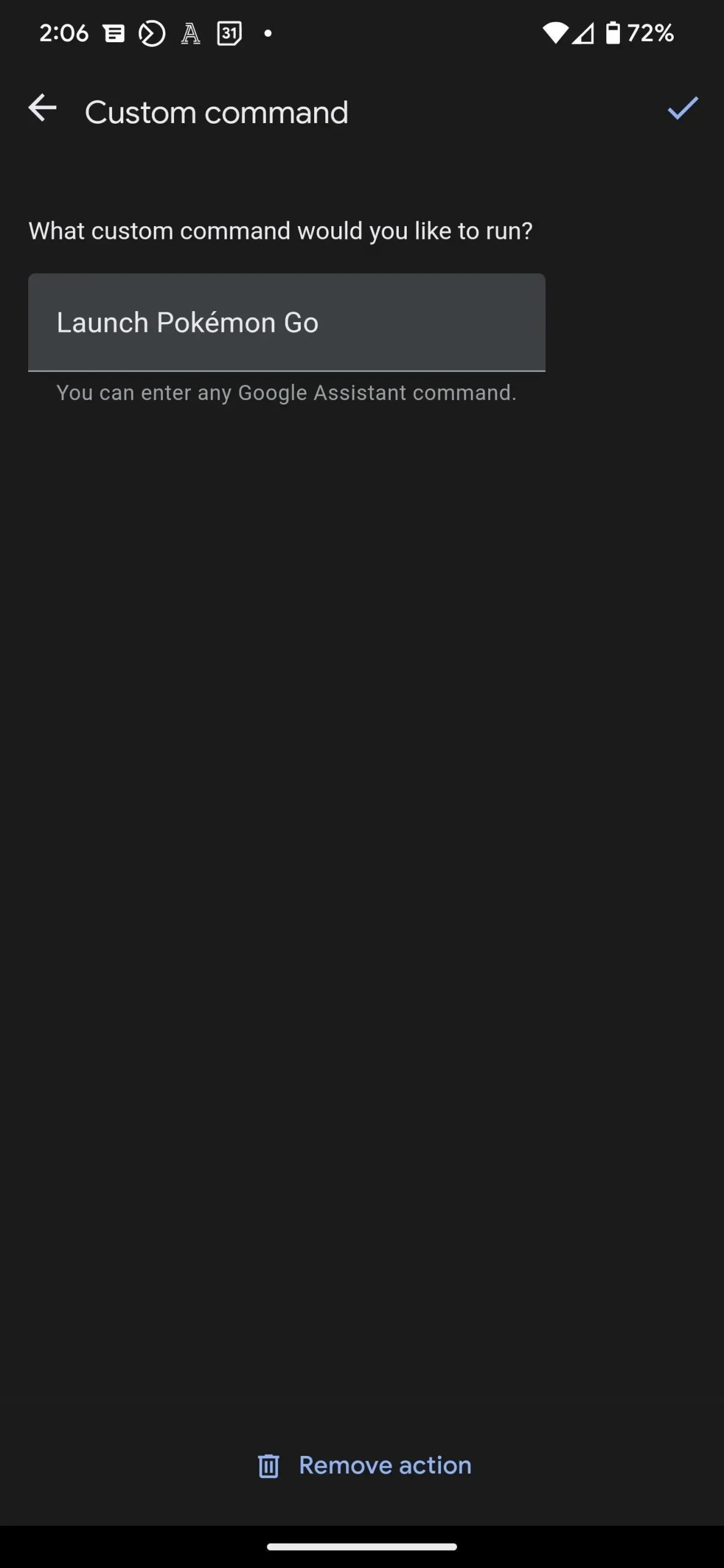
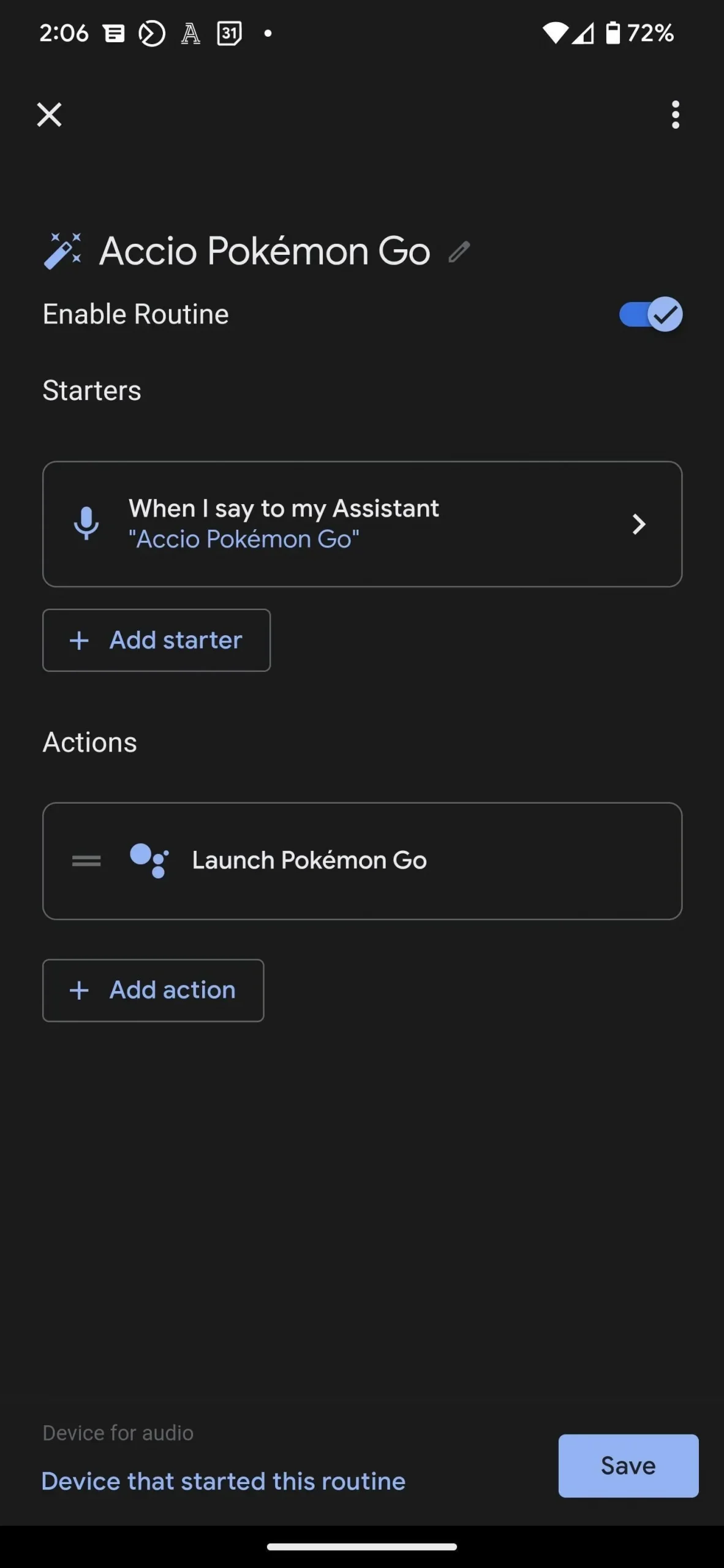
З Routines ви обмежені лише своєю уявою. Ось кілька ідей для початку (дякую Oprah Daily за список заклинань).
12. Добре, Google, Accio [назва програми]
Оскільки Accio — це заклинання виклику, ми можемо використовувати його для відкриття майже будь-якої програми. Встановіть початкове значення на «Accio» плюс назву програми або кодову назву на ваш вибір (наприклад, «Accio Pikachu», щоб відкрити Pokémon Go, або «Accio Hogwarts», щоб відкрити Harry Potter: Hogwarts Mystery). Потім установіть спеціальну дію з фразою «відкрити» та фактичною назвою програми, яку ви хочете відкрити.
13. Добре, Google, Avis
Авіс викликає в уяві маленьку зграю птахів. Можливо, ми зможемо використати його для запуску Angry Birds? Використовуйте ту ж формулу, що і в програмі Accio.
14. Добре, Google, Апареціум
Заклинання апареціум розкриває таємні письмові повідомлення. Це дуже схоже на непрочитані текстові повідомлення, тому давайте використаємо заклинання, щоб наздогнати. Виберіть для дії категорію «Спілкуватися та повідомляти», а потім «Прочитати непрочитані тексти». (Див. знімок екрана нижче.)
15. Добре, Google, Bombardo
Ваш телефон Android не може викликати вибухи, але ваш Google Assistant може відтворити «Bombtrack» Rage Against the Machine або інші запальні треки. Встановіть Bombardo як стартовий тригер. Для дії виберіть категорію «Відтворення та керування медіафайлами», потім «Музика», а потім назву та виконавця вашої композиції. (Див. знімок екрана нижче.)
16. Добре, Google, Muffliato
Заклинання мовчати не дає іншим чути вашу розмову. Ми будемо використовувати це, щоб вимкнути сповіщення. Виберіть «Налаштувати параметри телефону» та «Увімкнути режим «Не турбувати» на пристроях Android».
17. Добре, Google, Protego
Ось заклинання розумного будинку. Оскільки protego створює невидимий щит навколо користувача, ті, у кого є система безпеки, можуть використовувати це заклинання, щоб озброїти їх. Виберіть Налаштувати домашні пристрої та Увімкнути безпеку. Ви можете додати дію «Заблокувати двері» з тієї ж категорії, якщо у вас є розумні замки. (Див. знімок екрана нижче.)
18. Добре, Google, Stupefy
Оскільки заклинання приголомшення втрачає ціль у свідомості, ми можемо додати його як початок до існуючої процедури сну, яка вимикає світло, відтворює звуки сну та зменшує гучність дзвінка до нуля.
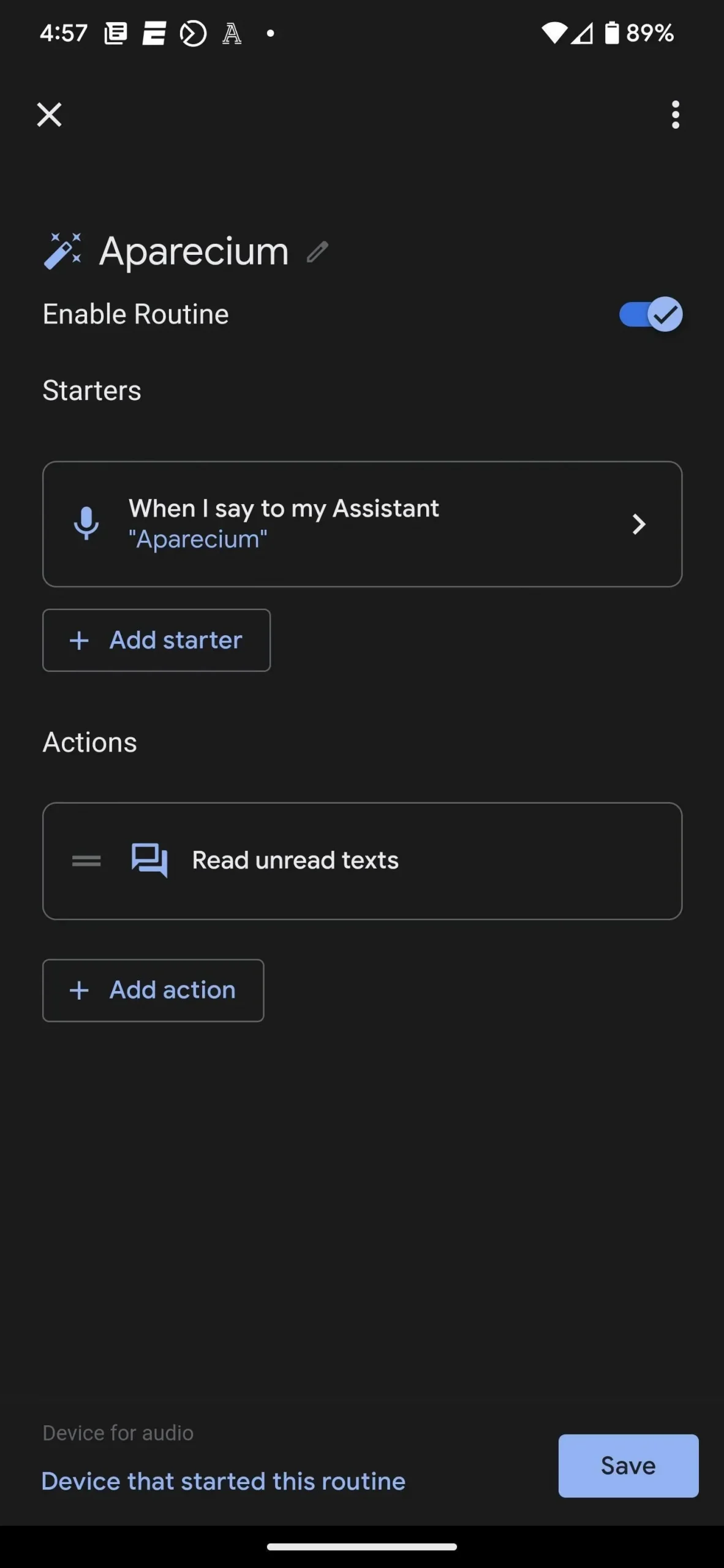
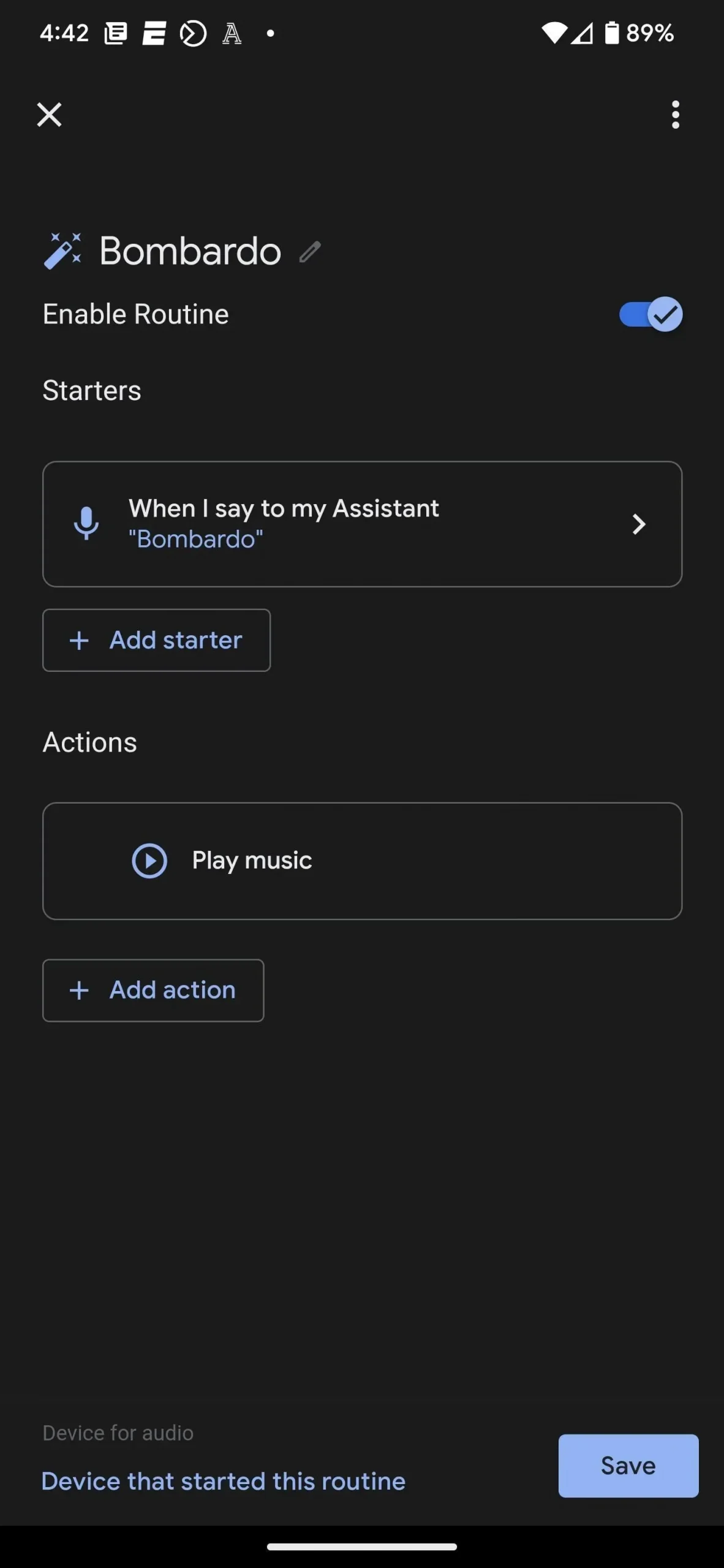
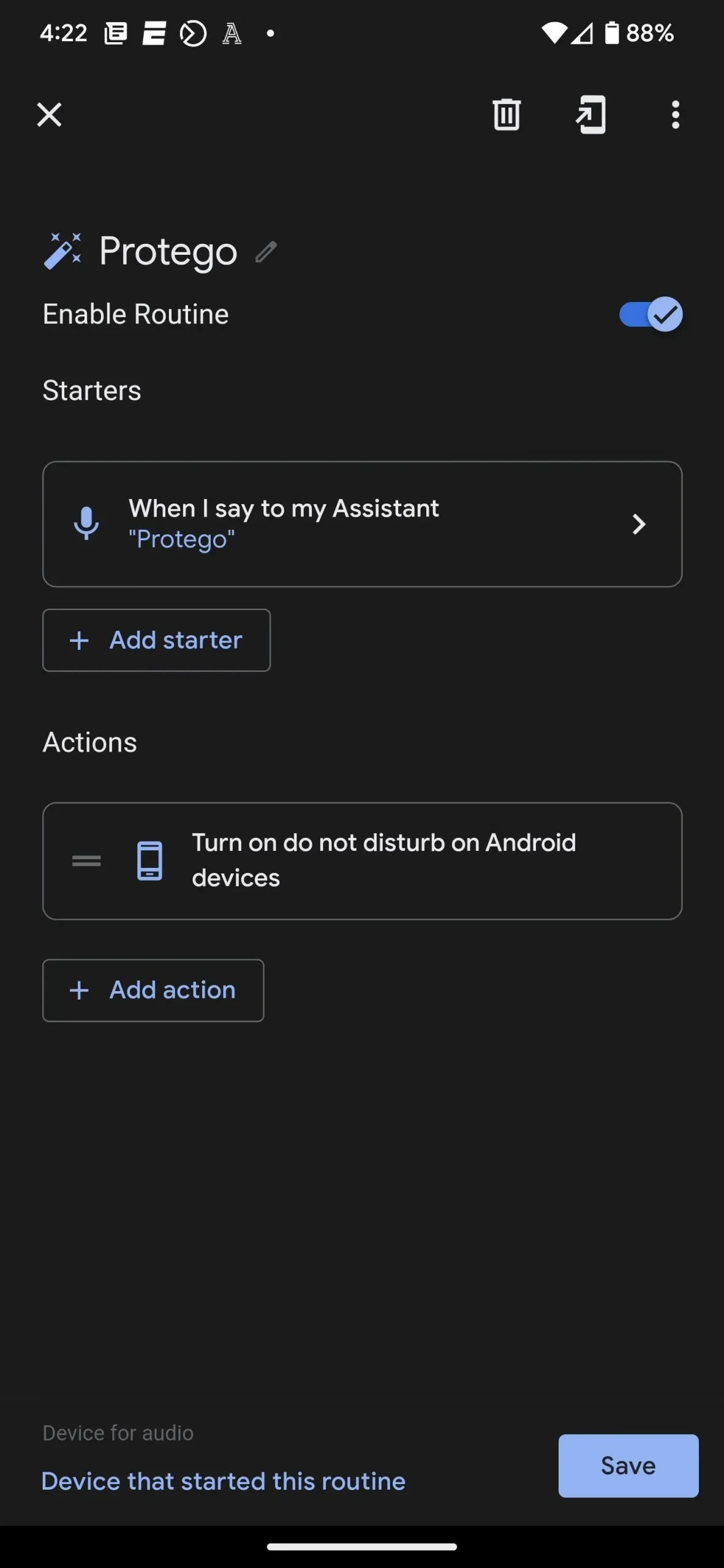
19. Інші можливі процедури
Оскільки підпрограми Android дуже схожі на ярлики в iOS, багато тих самих налаштованих заклинань Гаррі Поттера для Siri можна перетворити на власні заклинання Гаррі Поттера для Google Assistant. Тому обов’язково перегляньте наш повний посібник із заклинань Гаррі Поттера для iPhone, щоб отримати додаткові ідеї.



Залишити відповідь